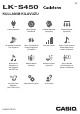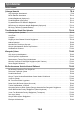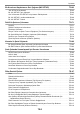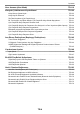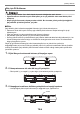Kapak TR LK- S450 KULLANIM KILAVUZU Çalmaya Hazırlık Güç Kaynağını Hazırlamak Kulaklık Bağlamak (Opsiyonel) Pedal Bağlamak (Opsiyonel) Bir Müzikal Enstrüman Tonu Seçilmesi Yarım Ton Birimlerde Perdeyi Değiştirme (Transpoze) İnce Ayar (Akort) Klavye Tuşları Serbest Bırakıldıktan Sonra Notları Sürdürmek Bir Kurulumu Kaydetme ve Geri Çağırma (MY SETUP) Dahili bir Şarkının Çalınması Karaoke ile Şarkı Söylemek Şarkı Çalmada Uzmanlaşmak için Dersten Yararlanma Akıllı Bir Cihaz Bağlama (APP Fonksiyo
Dahil Olan ve Opsiyonel Aksesuarlar Yalnızca bu Dijital Klavye ile kullanım için belirlenmiş aksesuarları kullanınız. İzinsiz aksesuarların kullanılması yangın, elektrik çarpması ve kişisel yaralanma riski oluşturmaktadır. NOT • Bu ürün için ayrı olarak satılan aksesuarlar hakkında bayinizde bulunan CASIO kataloglarından veya CASIO internet sitesinden bilgi alabilirsiniz. https://support.casio.
İçindekiler Genel Rehber TR-6 Çalmaya Hazırlık TR-8 Güç Kaynağını Hazırlamak . . . . . . . . . . . . . . . . . . . . . . . . . . . . . . . . . . . . . . . . . . . . . . . . . . . TR-8 Müzik Standını Hazırlama . . . . . . . . . . . . . . . . . . . . . . . . . . . . . . . . . . . . . . . . . . . . . . . . . . . TR-12 Kulaklık Bağlamak (Opsiyonel) . . . . . . . . . . . . . . . . . . . . . . . . . . . . . . . . . . . . . . . . . . . . . . . TR-12 Pedal Bağlamak (Opsiyonel). . . . . . . . . . . . . . . . . .
İçindekiler Bir Kurulumu Kaydetme ve Geri Çağırma (MY SETUP) TR-63 “MY SETUP”a kaydetmek . . . . . . . . . . . . . . . . . . . . . . . . . . . . . . . . . . . . . . . . . . . . . . . . . . . TR-63 Bir “MY SETUP”ı geri yüklemek . . . . . . . . . . . . . . . . . . . . . . . . . . . . . . . . . . . . . . . . . . . . . . TR-66 Geri Yüklemede “MY SETUP”ın Açılmasını Etkinleştirmek . . . . . . . . . . . . . . . . . . . . . . . . . TR-67 Bir “MY SETUP”ı yeniden adlandırmak. . . . . . . . . . . . . . . . . . . .
İçindekiler Akor Araması (Akor Kitabı) TR-119 Klavyede Çaldıklarınızın Kaydedilmesi TR-122 Kolay Klavye Çalma Kaydı . . . . . . . . . . . . . . . . . . . . . . . . . . . . . . . . . . . . . . . . . . . . . . . . . TR-123 Kolay Kaydın Silinmesi . . . . . . . . . . . . . . . . . . . . . . . . . . . . . . . . . . . . . . . . . . . . . . . . . . . . TR-128 Üst Üste Kaydetme (Çok Parçalı Kayıt) . . . . . . . . . . . . . . . . . . . . . . . . . . . . . . . . . . . . . . .
İçindekiler Referans TR-177 Arıza teşhisi. . . . . . . . . . . . . . . . . . . . . . . . . . . . . . . . . . . . . . . . . . . . . . . . . . . . . . . . . . . . . TR-177 Hata Göstergeleri . . . . . . . . . . . . . . . . . . . . . . . . . . . . . . . . . . . . . . . . . . . . . . . . . . . . . . . . TR-180 Ürünün Teknik Özellikleri . . . . . . . . . . . . . . . . . . . . . . . . . . . . . . . . . . . . . . . . . . . . . . . . . . TR-182 Şarkı Listesi. . . . . . . . . . . . . . . . . . . . . . . . . . . .
. Genel Rehber ■ Ön Panel P(Güç) düğmesi ☞TR-25 SONG düğmesi ☞TR-71 RHYTHM düğmesi ☞TR-98 VOLUME topuzu ☞TR-28 TONE düğmesi ☞TR-35 SURROUND düğmesi ☞TR-46 Dial Tekerleği ☞TR-20 LCD 5 Düğme ☞TR-17 a düğmesi ☞TR-71 LESSON düğmesi ☞TR-86 TEMPO düğmesi ☞TR-30 MENU düğmesi ☞TR-20 RECORD düğmesi ☞TR-123 HOME düğmesi ☞TR-17 Hoparlörler Perküsyon enstrüman listesi Akor kök isimleri • ☞ sembolünün yanındaki numaralar referans sayfa numaralarıdır.
Genel Rehber ■ Arka Kısım USB TO HOST girişi ☞TR-163 USB TO DEVICE girişi ☞TR-14 Güç terminali (DC 9.5V) ☞TR-8 PHONES/OUTPUT jakı ☞TR-12, TR-168 AUDIO IN jakı ☞TR-169 MIC VOLUME topuzu ☞TR-13 MIC IN jakı ☞TR-13 PEDAL jakı ☞TR-13 • ☞ sembolünün yanındaki numaralar referans sayfa numaralarıdır.
Çalmaya Hazırlık Güç Kaynağını Hazırlamak Güç için AC adaptör ya da pil kullanmak mümkün olsa da genel olarak AC adaptör gücünden yararlanılması önerilir. AC Adaptörün Kullanımı Yalnızca bu Dijital Klavye için belirlenmiş olan AC adaptörü (JEITA Standart birleşik kutup fişli) kullanın. Farklı bir AC adaptör kullanılması arızaya sebep olabilir. AC Adaptör Tipi: AD-E95100L (JEITA Standart priz) AC adaptör DC 9.
Çalmaya Hazırlık Güç için Pil Kullanımı • Pilleri yerleştirmeden önce aletin kapalı durumda olduğundan emin olunuz. • Piyasada mevcut olan AA boyutlu alkali pilleri ya da şarj edilebilir nikel metal hidrid pilleri kullanınız. • Düşük pil gücü anormal çalışmaya neden olabilir. Bu durumda, pilleri yenileriyle değiştirin. Şarj edilebilir pil kullanıyorsanız, şarj edin. ■ Piller Şarj edilebilir pilleri kullanırken aşağıdaki önlemleri göz önünde bulundurunuz.
Çalmaya Hazırlık ■ Pil Tipini Belirleme 1. Dijital Klavyeyi çalıştırın. • Bkz. “Güç Açma ya da Kapatma” (sayfa TR-25). 2. MENU düğmesine basınız. Bu, menü ekranını görüntüler. 3. U ve I düğmelerini kullanarak SETTING işlemini içeren 5 düğme menüsünü (sayfa TR-17) seçiniz. 4. SETTING düğmesine basınız. Bu ayar ekranını görüntüler. 5. U ve I düğmelerini kullanarak “Battery” seçiniz. 6.
Çalmaya Hazırlık ■ Düşük Pil İndikatörü Pil gücü azaldığında sizi haberdar etmek için göstergede bir pil ikonu belirir. Azalan Pil Gücü Siyah pil ikonu (yanıp sönmüyor) Pil Değişimi Gerekli Beyaz pil ikonu (yanıp sönüyor) NOT • Düşük pil gücü notaların seslerinin bozuk çıkmasına ya da başka sorunlara sebep olabilir. • Kulaklık kullanarak ve ses seviyesini düşürerek pil gücünü muhafaza edebilirsiniz. • Gücü düşük pillerle kullanıma devam etmek gücün aniden kapanmasına neden olabilir.
Çalmaya Hazırlık Müzik Standını Hazırlama Müzik standı ayaklarını Dijital Klavyenin arkasına yerleştirin. Müzik standı Kulaklık Bağlamak (Opsiyonel) Kulaklık bağlanması dahili hoparlördeki ses çıkışını keser ve böylelikle gece geç saatlerde dahi başkalarını rahatsız etmeden çalma pratiği yapabilirsiniz. • Kulaklığı bağlamadan önce ses seviyesini azalttığınızdan emin olun. Stereo mini priz PHONES/OUTPUT jakı (3,5 mm stereo mini jak) NOT • Kulaklıklar bu Dijital Klavye ile birlikte verilmemektedir.
Çalmaya Hazırlık Pedal Bağlamak (Opsiyonel) Pedalı kullanmak için, onu Dijital Klavyenin arkasındaki PEDAL jakına bağlayın. Pedal (opsiyonel) PEDAL jakı (6,3 mm standart jak) NOT • Pedal ünitesi bu Dijital Klavye ile birlikte verilmemektedir. • Opsiyonel (SP-3, SP-20) pedallarını kullanın. Piyasada Mevcut bir Mikrofon Bağlamak Piyasada mevcut bir dinamik mikrofonu MIC IN jakına bağlayın. • Bağlamadan önce, MIC VOLUME topuzunu en düşük ayarına çeviriniz.
Çalmaya Hazırlık MIDI & ses için kablosuz adaptör Bağlamak (Opsiyonel) Bu Dijital Klavyeyi Bluetooth özellikli harici bir cihazla eşleştirmek için, MIDI & ses için Kablosuz adaptörünü Dijital Klavyenin USB TO DEVICE girişine takmanız gerekir. • MIDI & ses için Kablosuz adaptörünü bağlamadan önce bu Dijital Klavyeyi kapatın. MIDI & ses için kablosuz adaptör (Opsiyonel: WU-BT10) USB TO DEVICE girişi NOT • MIDI & ses için kablosuz adaptör bu Dijital Klavye ile birlikte verilmemektedir.
Çalmaya Hazırlık Bir Kayış Takmak (Piyasada Satılan) 1. Dijital Klavyenin altındaki sol ve sağ kayış pimlerine bir kayış (piyasada satılan) takın. 2. Kayış pimlerini kayış kilitleriyle kapatın. Kayış (piyasada satılan) Kayış Kilidi Kayış pimi • Kayışı taktıktan sonra, kayışın Dijital Klavyeye sıkı bir şekilde takıldığından emin olun. • Dijital Klavyeyi sadece kayışıyla kaldırmayın. Böyle yapılması, Dijital Klavyenin kayıştan ayrılması ve düşme riskini oluşturur.
Tüm Modlarda Ortak Olan İşlemler Gösterge Ekranı İçerikleri (1 (2 (3 (4 Ayar Adı Pil İkonu Kayıt Durumu Tempo Ayarlar Ölçek/Vuruş Alt Görüntü Durum 5 düğme menü öğeleri Bölüm Alt Başlık Ayar Öğesi Ayarlar • Ekran içeriğinin belirli görüş açılarında okunması zorlaşabilir. • Gösterge kontrastının nasıl ayarlanacağı hakkında bilgi için, bakınız “Yapılandırma Ayarları” (sayfa TR-146).
Tüm Modlarda Ortak Olan İşlemler Ana Ekran HOME düğmesine basmak, ekranda [TONE] görünmesine neden olur ve bu da ton ayar ekranını gösterir. Bu ana ekrandır. Kullanmak istediğiniz enstrüman tonunu seçmek ve çeşitli ayarları yapılandırmak için ana ekranı kullanabilirsiniz. NOT • Ana ekranı özel ihtiyaçlarınıza göre özelleştirebilirsiniz. Detaylar için, bkz. “Ana Ekranı Özelleştirme (Başlangıç Özelleştirme)” (sayfa TR-142).
Tüm Modlarda Ortak Olan İşlemler ■ Ayar Ekranı (SETTING) 5 düğme menüsü 5 düğme • Bir rakam veya değeri seçerken – ya da + düğmelerine uzun süre basarak ayarlar arasında hızlı geçiş yapabilirsiniz. • Bir rakamı ya da değeri başlangıç ayarlarına ya da önerilen ayara döndürmek için – ve + düğmelerine aynı anda basınız. • Başka bir öğeye veya sayfaya geçerken U veya I düğmelerine uzun süre basmak, öğeleri veya sayfaları yüksek hızda kaydırır.
Tüm Modlarda Ortak Olan İşlemler 3. SETTING düğmesine basınız. Bu ayar ekranını görüntüler. 4. U ve I düğmelerini kullanarak “Button Long Press Time” seçiniz. 5. Düğmeye uzun basma süresini değiştirmek için, kadranı döndürünüz ya da – ve + düğmelerini kullanınız. Ayarlar Kısa Normal Uzun Ekran Adı Short Normal Long 6. Ayar işleminden çıkmak için EXIT düğmesine basınız.
Tüm Modlarda Ortak Olan İşlemler Kadran İşlemleri Bir rakamı (ton numarası vb.) ya da değeri (tempo değeri vb.) değiştirmek için kadranı döndürünüz. Menüden bir Fonksiyon Seçmek Çeşitli farklı fonksiyonları seçmek için bu menü ekranını kullanabilirsiniz. 1. MENU düğmesine basınız. Bu, menü ekranını görüntüler. 2. Seçmek istediğiniz fonksiyonu içeren 5 düğme menüsünü seçmek için U ve I düğmelerini kullanınız. • Önceki ekrana dönmek ya da ayar işleminden çıkmak için EXIT düğmesine basınız.
Tüm Modlarda Ortak Olan İşlemler Öğe Medya Ekran Adı MEDIA Ana Ekran Özelleştirme HOME CSTM Ayarlar SETTING Demo DEMO 3. Seçmek istediğiniz fonksiyonun düğmesine basınız. • Bu, seçtiğiniz fonksiyonun ekranını görüntüler. • Menü ekranından çıkmak için menü ekranının ilk sayfasında MENU veya EXIT düğmelerine basınız. Klavye Aydınlatmasını Devre Dışı Bırakma Klavye Aydınlatması, performansınızın notalarına, dahili şarkılara, kayıttan çalma vb.’ne uyumlu olarak klavye tuşlarının ışık vermesini sağlar.
Tüm Modlarda Ortak Olan İşlemler Karakterlerin Girilmesi “MY SETUP” veri adlarını ve USB flaş bellek dosya adlarını (kullanıcı veri adları) düzenlemek için aşağıdaki prosedürleri kullanınız. Kursör (yanıp sönmekte) NOT • USB flaş bellek (sayfa TR-155) dosya adları en fazla 231 karakter uzunluğunda olabilir. • Ekranda aynı anda en fazla 22 karakter görüntülenebilir. 22 karakterden fazla girerseniz, ekran yatay olarak kaydırılır ve ekranda sayısal bir sayfa göstergesi (1/11 gibi) görünür.
Tüm Modlarda Ortak Olan İşlemler Bir Karakteri Farklı Bir Karakterle Değiştirmek 1. U ve I düğmelerini kullanarak kursörü değiştirmek istediğiniz karaktere götürünüz. 2. Karakteri değiştirmek için kadranı döndürünüz. Bu –/+ ekranını görüntüler. • Bir karakter seçimi yapmak için kadranı bir kez döndürdükten sonra, seçimi ayrıca – ve + düğmelerini kullanarak değiştirebilirsiniz. • Önceki ekrana geri dönmek için BACK düğmesine basınız. • Gerekli olduğunda adım 1 ve 2’yi tekrarlayınız.
Tüm Modlarda Ortak Olan İşlemler • Aşağıdaki tabloda gösterilen karakterler kullanıcı verileri (MY SETUP) adları için desteklenmektedir. : G T a n { ! " # $ % & ' ( ) * + , . / 0 1 2 3 4 5 6 7 8 9 ; < > = ? @ A B C D E F H I J K L M N O P Q R S U V W X Y Z [ ] \ ^ _ ` b c d e f g h i j k l m o p q r s t u v w x y z } | (Yukarıdaki tablodaki ilk hücre boştur.) Bir Karakteri Silme 1. U ve I düğmelerini kullanarak kursörü değiştirmek istediğiniz karaktere götürünüz. 2. DELETE düğmesine basınız.
Klavyede Çalma Güç Açma ya da Kapatma 1. Dijital Klavyeyi açmak ya da kapatmak için P (Güç) düğmesine basınız. Dijital Klavye birkaç saniye sonra kullanılabilecek duruma gelir. 2. Gücü kapatmak için ekran boş hale gelene dek P (Güç) düğmesine uzunca basın. • Gücü kapatmak, normalde ton ve ritim sayısının ve diğer ayarların başlangıç değerlerine geri dönmesine neden olur. Ancak aşağıdaki ayarlar hatırlanır.
Klavyede Çalma Otomatik Güç Kapatma Otomatik Güç Kapama etkinken, yaklaşık 30 dakikalık işlemsizlik sonrasında güç otomatik olarak kapanır. NOT • Şarkı çalma esnasında ve APP fonksiyonu kullanılırken Otomatik Kapama devre dışı kalır. ■ Otomatik Kapatmayı Devre Dışı Bırakma Otomatik Güç Kapatma fonksiyonunu devre dışı bırakarak, konser vb. sırasında gücün otomatik olarak kapanmasını engelleyebilirsiniz. 1. MENU düğmesine basınız. Bu, menü ekranını görüntüler. 2.
Klavyede Çalma 4. U ve I düğmelerini kullanarak “Auto Power Off” seçiniz. 5. Kadranı döndürerek ya da – ve + düğmelerini kullanarak “Off” seçiniz. 6. Ayar işleminden çıkmak için EXIT düğmesine basınız.
Klavyede Çalma Güç Açık Alarmı Yaklaşık altı dakika süreyle herhangi bir işlem gerçekleştirmezseniz gücün açık olduğunu hatırlatmak amacıyla klavye tuşları yanar. NOT • Şarkı çalma esnasında ve APP fonksiyonu kullanılırken Güç Açık Alarmı devre dışı kalır. ■ Güç Açık Alarmının Devre Dışı Bırakılması Bir konser vb. sırasında klavye tuşlarının yanmamasını sağlamak için Güç Açık Alarmını devre dışı bırakabilirsiniz. 1. MENU düğmesine basınız. Bu, menü ekranını görüntüler. 2.
Klavyede Çalma Metronomun (Tempo Ölçer) Kullanılması Metronom sabit vuruş ile birlikte çalmanızı ve pratik yapmanızı ve aynı zamanda tempoyu korumanızı sağlar. Ayrıca uygulama için uygun bir tempo ayarlayabilirsiniz. Başlatma/Durdurma 1. HOME düğmesine basınız. Bu, ana ekranı gösterir. 2. METRONOME düğmesine basınız. Bu metronom ekranını görüntüler. 3. START düğmesine basınız. Bu, metronomu başlatır ve ölçü ve vuruş sayılarını görüntüler.
Klavyede Çalma 4. Metronomu durdurmak için, STOP düğmesine basınız. NOT • Ana Ekranda, metronomu başlatmak için a düğmesine de basabilirsiniz. Ritim fonksiyonunu veya ŞARKI fonksiyonunu kullanıyorsanız, a düğmesine basmak metronomu başlatmaz. • Bir şarkı, ders ya da karaoke şarkısı çalarken metronom devre dışı bırakılır. Metronom ekranını görüntülemeye çalışmak, anlık olarak “CANNOT USE” görüntülenmesine neden olur.
Klavyede Çalma Metronom Ölçü Başına Vuruşunun Belirlenmesi Her ölçünün ilk vuruşunda çan sesi çıkaran ve kalanında da bir klik sesi çıkaran bir ayar yapılandırması için aşağıdaki prosedürü uygulayabilirsiniz. • Mevcut ayarlar Off ya da 1’den 16’ya vuruş değeridir. 1. HOME düğmesine basınız. Bu, Ana Ekranı gösterir. 2. METRONOME düğmesine basınız. Bu metronom ekranını görüntüler. 3. Vuruş değerini değiştirmek için kadranı döndürünüz.
Klavyede Çalma Metronom Ses Seviyesinin Değiştirilmesi 1. HOME düğmesine basınız. Bu, Ana Ekranı gösterir. 2. METRONOME düğmesine basınız. Bu metronom ekranını görüntüler. 3. VOLUME 5 düğmesine basın. Bu metronom ses seviyesi ayar ekranını gösterir. 4. Ses seviyesini ayarlamak için kadranı döndürünüz. • 0 ila 127 arasında bir ses seviyesi değeri belirleyebilirsiniz. • Bir seçim yapmak için kadranı bir kez döndürdükten sonra, seçimi ayrıca – ve + düğmelerini kullanarak değiştirebilirsiniz.
Klavyede Çalma Mikrofon Yankısının Derinliğini Değiştirme (MIC Yankısı) 1. MENU düğmesine basınız. Bu, menü ekranını görüntüler. 2. U ve I düğmelerini kullanarak SETTING işlemini içeren 5 düğme menüsünü seçiniz. 3. SETTING düğmesine basınız. Bu ayar ekranını görüntüler. 4. U ve I düğmelerini kullanarak “MIC Reverb” seçiniz. 5. Yankı değerini değiştirmek için, kadranı döndürünüz ya da – ve + düğmelerini kullanınız. • 0 ile 127 arasında bir yankı değeri belirleyebilirsiniz.
Klavyede Çalma Demo Ezgileri Dinlemek 1. HOME düğmesine basınız. Bu, Ana Ekranı gösterir. 2. DEMO düğmesine basınız. Bu, demo ekranını görüntüler ve demo şarkısı çalmaya başlar. • Bir şarkının playback işlemi tamamlandıktan sonra, bir sonraki şarkının playback işlemi otomatik olarak başlar. Playback, son şarkının playback işlemi tamamlandıktan sonra ilk şarkıya geri döner. DEMO fonksiyonu ilk önce SONG fonksiyonu şarkısı 9 “CANON (PACHELBEL)” çalar.
Bir Performansın Sesinin Kontrol Edilmesi Bir Müzikal Enstrüman Tonu Seçilmesi Dijital Klavyeniz çok farklı müzikal enstrüman sesleri arasından, keman, flüt gibi, ton seçimi yapmanıza izin verir. Aynı şarkı, farklı bir enstrüman türüyle çalındığında tamamen farklı duyulabilir. Ton Seçme 1. TONE düğmesine basınız. Bu, ton numarasını ve ton adını gösteren ton ekranını görüntüler. Ton Numarası Ton ismi 2. Bir ton seçmek için kadranı döndürünüz.
Bir Performansın Sesinin Kontrol Edilmesi Dokunma Tepkisiyle Çalma Dokunma Tepkisi ton ses şiddetini klavyeye uygulanan baskıyla uyumlu olarak değiştirir (basma hızı). Bu size akustik bir piyano ile aynı ifade yeteneklerinden bazılarını sunar. Dokunma Tepkisi Hassasiyetini Değiştirme 1. HOME düğmesine basınız. Bu, Ana Ekranı gösterir. 2. TOUCH düğmesine basın ve sonrasında istediğiniz dokunma tepkisi ayarını seçiniz. Dokunma Tepkisi ayarları aşağıda verilen tabloda tanımlanmıştır.
Bir Performansın Sesinin Kontrol Edilmesi ■ Dokunma Tepkisi Devre Dışı Bırakıldığında Ses Seviyesini Ayarlamak İçin (Dokunma Hızı) 1. HOME düğmesine basınız. Bu, Ana Ekranı gösterir. 2. TOUCH düğmesine uzunca basınız. Bu, dokunma hızı için ayar öğelerini gösteren ayar ekranını görüntüler. 3. Ayarı değiştirmek için, kadranı döndürünüz ya da – ve + düğmelerini kullanınız. 4. Ayar işleminden çıkmak için EXIT düğmesine basınız.
Bir Performansın Sesinin Kontrol Edilmesi Pedal Kullanılması Pedal çalma esnasında notaları değiştirmek için kullanılabilir. Başlangıç varsayılan ayarları etkinken, pedal sustain pedala atanmıştır dolayısıyla sönümleme pedalı olarak kullanılabilir. Pedal ünitesi bu Dijital Klavye ile birlikte verilmemektedir. Ayrıca bayinizden satın alabilirsiniz. Pedal Fonksiyonlarının Değiştirilmesi 1. MENU düğmesine basınız. Bu, menü ekranını görüntüler. 2.
Bir Performansın Sesinin Kontrol Edilmesi ■ Ayrı Parçalar İçin Pedal Efektini Devre Dışı Bırakma 1. MENU düğmesine basınız. Bu, menü ekranını görüntüler. 2. U ve I düğmelerini kullanarak PEDAL işlemini içeren 5 düğme menüsünü seçiniz. 3. PEDAL düğmesine basınız. Bu, pedal ekranını gösterir. 4. UPPER1 düğmesine basınız. • “U1” ekrandan kaybolur ve pedal efektinin artık UPPER1 parçasına uygulanmadığını gösterir. 5. Pedal efektini UPPER1’e uygulamak için UPPER1 düğmesine tekrar basın.
Bir Performansın Sesinin Kontrol Edilmesi Klavye Tuşları Serbest Bırakıldıktan Sonra Notları Sürdürmek Sustain etkin haldeyken, klavye tuşlarına basmak bırakıldığında notalar daha uzun süre çalmaya devam eder. 1. TONE düğmesine basınız. Bu ton ekranını görüntüler. 2. SUS düğmesine basınız. Bu, “SUS” görüntüler. 3. Klavye tuşlarına basınız ve bırakınız. Notalar nispeten uzun bir süre sürdürülür. 4. Sürdürme işlemini devre dışı bırakmak için, SUS düğmesine tekrar basınız.
Bir Performansın Sesinin Kontrol Edilmesi ■ Nota Sustain Süresini Ayarlama Sustain süresini değiştirmek için, sustain etkinleştirildiğinde aşağıdaki prosedürü uygulayınız. 1. TONE düğmesine basınız. Bu ton ekranını görüntüler. 2. SUS düğmesine uzunca basınız. Bu, UPPER1 bölümü sustain süresi için ayar öğelerini gösteren sustain ekranını görüntüler. 3. Gerekirse, ayarını yapılandırmak istediğiniz parçayı seçmek için UPPER1, UPPER2 ve LOWER düğmelerine basınız. 4.
Bir Performansın Sesinin Kontrol Edilmesi 5. Ayar işleminden çıkmak için EXIT düğmesine basınız. NOT • Sustain ekranını MENU ve ardından SUSTAIN düğmelerine basarak da görüntüleyebilirsiniz. • Bölümler hakkında daha detaylı bilgi için “Tonları Katmanlama ve Bölme” (sayfa TR-47) bakınız. Yankı ile çalmak Çaldığınız notalara yankı eklemek için aşağıdaki prosedürü uygulayabilirsiniz. 1. MENU düğmesine basınız. Bu, menü ekranını görüntüler. 2.
Bir Performansın Sesinin Kontrol Edilmesi 4. Bir yankı türü seçmek için kadranı döndürünüz. Aşağıda mevcut yankı türü ayarları gösterilmektedir.
Bir Performansın Sesinin Kontrol Edilmesi Klavye ve Şarkı Yankı Efektlerinin İlişkisini Değiştirme Klavye çalma ve dahili şarkı çalma yankı efektini senkronize etmek için bu prosedürü kullanabilirsiniz, böylece birbirleriyle çarpışmazlar. 1. MENU düğmesine basınız. Bu, menü ekranını görüntüler. 2. U ve I düğmelerini kullanarak SYS FX işlemini içeren 5 düğme menüsünü seçiniz. 3. SYS FX düğmesine basınız. Bu sistem efekt ekranını görüntüler. 4. Ayarı değiştirmek için SONG REV düğmesine basın.
Bir Performansın Sesinin Kontrol Edilmesi Bir Tona Koro Efekti Uygulama Koro notalara derinlik ve genişlik veren bir özelliktir. 1. MENU düğmesine basınız. Bu, menü ekranını görüntüler. 2. U ve I düğmelerini kullanarak SYS FX işlemini içeren 5 düğme menüsünü seçiniz. 3. SYS FX düğmesine basınız. Bu sistem efekt ekranını görüntüler. 4. CHORUS düğmesine basınız.
Bir Performansın Sesinin Kontrol Edilmesi 5. Koro türünü seçmek için kadranı döndürünüz. Mevcut koro türü ayarları aşağıdaki tabloda gösterilmektedir. Ayarlar Ekran Adı Her ton için önerilen koro ayarı Tone Koro 1 ila 6 Chorus 1 ila 6 Flanş 1 ila 4 Flanger 1 ila 4 • Bir koro türü seçimi yapmak için kadranı bir kez döndürdükten sonra, seçimi ayrıca – ve + düğmelerini kullanarak değiştirebilirsiniz. • Ayarı başlangıçtaki varsayılan durumuna geri döndürmek için – ve + tuşlarına aynı anda basınız.
Bir Performansın Sesinin Kontrol Edilmesi Tonları Katmanlama ve Bölme Klavyenizi aynı zamanda iki farklı ton (Katman) veya sağ ve sol dizilerde farklı tonlar (Bölme) çalabilecek şekilde yapılandırabilirsiniz. Katman ve bölmeyi birbirleriyle kombinasyonlu şekilde kullanıp aynı anda üç ton da çalabilirsiniz. Tek bir ton çalarken kullanılan bölüme UPPER1 bölümü denir. İki bölümü katmanlarsanız, katmanlı bölüm UPPER2 bölümüdür.
Bir Performansın Sesinin Kontrol Edilmesi • Klavyeyi iki aralığa bölmek (sol, sağ) ve sağ tarafa iki katmanlı ton ve sol tarafa tek bir ton atamak (sayfalar TR-49, TR-50) Bu yapılandırma ile UPPER1, UPPER2 ve LOWER bölümlerinin tümü kullanılır (Katman: On, Bölme: On). UPPER1 LOWER UPPER2 NOT • Ton ayarının değiştirilmesi, katman açıldığında UPPER2 bölümünü ve bölme açıldığında LOWER bölümünü etkiler. • Bölme ve katmanı birlikte kullanırken, klavyenin LOWER bölümünün tonunu seçebilirsiniz.
Bir Performansın Sesinin Kontrol Edilmesi İki Ton Katmanlama 1. TONE düğmesine basınız. Bu ton ekranını görüntüler. 2. LAYER düğmesine basınız. Bu, ton numarasının solunda “U2” ve altında “LY” görüntüler. “U2”, UPPER2 bölümünün kısaltmasıdır. 3. Katman tonunu seçmek için kadranı döndürünüz. • Ton hakkında daha fazla bilgi için, bakınız “Ton Listesi” (sayfa TR-187). • Bir ton seçimi yapmak için kadranı bir kez döndürdükten sonra, seçimi ayrıca – ve + düğmelerini kullanarak değiştirebilirsiniz.
Bir Performansın Sesinin Kontrol Edilmesi Klavyeyi İki Farklı Ton Arasında Bölme 1. TONE düğmesine basınız. Bu ton ekranını görüntüler. 2. SPLIT düğmesine basınız. Bu, ton numarasının solunda “L” ve altında “SP” görüntüler. “L” LOWER bölümünü gösterir. 3. Düşük aralık klavyeye atanacak tonu seçmek için kadranı döndürün. • Ton hakkında daha fazla bilgi için, bakınız “Ton Listesi” (sayfa TR-187).
Bir Performansın Sesinin Kontrol Edilmesi ■ Bölünme noktasını değiştirmek için 1. TONE düğmesine basınız. Bu ton ekranını görüntüler. 2. SPLIT düğmesine uzunca basınız. Bu, bölme noktası için ayar öğelerini gösteren ayar ekranını görüntüler. F{3 Bölünme noktası LOWER UPPER1 3. Klavyenin bölünme noktasını değiştirmek için kadranı döndürünüz ya da – ve + düğmelerini kullanınız. 4. Ayar işleminden çıkmak için EXIT düğmesine basınız.
Bir Performansın Sesinin Kontrol Edilmesi Klavyede Çalma ve Ritim Çalma (Denge) Arasında Ses Dengesini Değiştirme 1. MENU düğmesine basınız. Bu, menü ekranını görüntüler. 2. U ve I düğmelerini kullanarak BALANCE işlemini içeren 5 düğme menüsünü seçiniz. 3. BALANCE düğmesine basınız. Bu, UPPER1 bölümü için ses seviyesi ayar öğelerini gösteren denge ekranını görüntüler. 4. Ses seviyesini ayarlamak istediğiniz öğeyi seçmek için gerektiği kadar UPPER1, UPPER2, LOWER veya RHYTHM düğmesine basın. 5.
Bir Performansın Sesinin Kontrol Edilmesi 6. Ayar işleminden çıkmak için EXIT düğmesine basınız. NOT • Ayrıca, “Bir Ritmin Ses Seviyesinin Değiştirilmesi” (sayfa TR-100) altındaki işlevi kullanarak ritim ses seviyesini değiştirebilirsiniz. Oktav Birimlerinde Perdeyi Değiştirme (Oktav Kaydırma) Oktav birimlerinde perdeyi yükseltmek veya düşürmek için aşağıdaki prosedürü kullanabilirsiniz.
Bir Performansın Sesinin Kontrol Edilmesi Oktav Birimlerinde Her Bir Parçanın Sesini Değiştirme (Bölüm Oktav Değiştirme) 1. TONE düğmesine basınız. Bu ton ekranını görüntüler. 2. LAYER düğmesine uzunca basınız. Bu oktav değiştirme ekranını görüntüler. 3. Perdesini değiştirmek istediğiniz bölümü seçmek için tuşunu kullanın. 4. Kayma sayısını değiştirmek için kadranı döndürünüz. • –3 ila +3 oktav aralığında bir değer belirleyebilirsiniz.
Bir Performansın Sesinin Kontrol Edilmesi Yarım Ton Birimlerde Perdeyi Değiştirme (Transpoze) Genel olarak perdeyi yarım tonluk adımlarla yükseltmek için aşağıdaki prosedürü kullanabilirsiniz. Bu özelliği, zor bir tuşla yazılmış bir parçayı çalmayı kolaylaştırmak, bir vokaliste veya başka bir müzik enstrümanına daha iyi uyan bir tuşa ayarlamak ya da klavyenin tuşunu yükseltmek veya alçaltmak için kullanabilirsiniz. 1. MENU düğmesine basınız. Bu, menü ekranını görüntüler. 2.
Bir Performansın Sesinin Kontrol Edilmesi İnce Ayar (Akort) A4 frekansını değiştirerek perde ayarlaması yapmak için aşağıdaki prosedürü uygulayabilirsiniz. (0,1Hz birimleri) A4 1. MENU düğmesine basınız. Bu, menü ekranını görüntüler. 2. U ve I düğmelerini kullanarak SETTING işlemini içeren 5 düğme menüsünü seçiniz. 3. SETTING düğmesine basınız. Bu ayar ekranını görüntüler. 4. U ve I düğmelerini kullanarak “Tuning” seçiniz. 5.
Bir Performansın Sesinin Kontrol Edilmesi Klavye Skala Ayarını Değiştirme Klavyenin skala ayarını (akor sistemini) standart eşit temperamenden Hint müziği, Arap müziği, klasik müzik parçaları vs. çalmaya daha uygun bir ayarla değiştirebilirsiniz. Aşağıdaki önceden belirlenmiş 17 skala ayarlarından bir tanesini seçebilirsiniz. ■ Skala Ayarını Değiştirmek İçin 1. MENU düğmesine basınız. Bu, menü ekranını görüntüler. 2. U ve I düğmelerini kullanarak SCALE işlemini içeren 5 düğme menüsünü seçiniz. 3.
Bir Performansın Sesinin Kontrol Edilmesi 4. Skalayı seçmek için kadranı döndürünüz. Seçebileceğiniz skala ayarları aşağıdaki tabloda gösterilmektedir.
Bir Performansın Sesinin Kontrol Edilmesi ■ Skala Ayarının Alt Notasını Belirlemek İçin 1. MENU düğmesine basınız. Bu, menü ekranını görüntüler. 2. U ve I düğmelerini kullanarak SCALE işlemini içeren 5 düğme menüsünü seçiniz. 3. SCALE düğmesine basınız. Bu skala ayarı ekranını görüntüler. 4. ROOT düğmesine basınız. 5. Ayarı değiştirmek için kadranı döndürünüz. • C ile B aralığında bir alt nota belirleyebilirsiniz.
Bir Performansın Sesinin Kontrol Edilmesi ■ Ritim Eşliğinde Ölçek Ayarını da Yansıtma 1. MENU düğmesine basınız. Bu, menü ekranını görüntüler. 2. U ve I düğmelerini kullanarak SCALE işlemini içeren 5 düğme menüsünü seçiniz. 3. SCALE düğmesine basınız. Bu skala ayarı ekranını görüntüler. 4. AC SCALE düğmesine basınız. Bu, “AC SCALE” yi görüntüler ve aynı zamanda ritim eşliğinde ölçek ayarını da yansıtır. 5. Ritim eşliği skala ayarını iptal etmek için AC SCALE düğmesine tekrar basın.
Bir Performansın Sesinin Kontrol Edilmesi ■ Piyano Uzatma Akortunu Devre Dışı Bırakmak Uzatma akortu, yüksek ve alçak notalar arasında daha geniş bir frekans farkı için yüksek notaları nispeten daha yüksek ve düşük notaları eşit temperamen ayarından nispeten daha düşük yapar. 1. MENU düğmesine basınız. Bu, menü ekranını görüntüler. 2. U ve I düğmelerini kullanarak SCALE işlemini içeren 5 düğme menüsünü seçiniz. 3. SCALE düğmesine basınız. Bu skala ayarı ekranını görüntüler. 4.
Bir Performansın Sesinin Kontrol Edilmesi Ekolayzır Kullanılması Ekolayzırı, belirli frekans bileşenlerini artıran veya kesen ayarları yapılandırmak için kullanabilirsiniz. 1. MENU düğmesine basınız. Bu, menü ekranını görüntüler. 2. U ve I düğmelerini kullanarak EQ işlemini içeren 5 düğme menüsünü seçiniz. 3. EQ düğmesine basınız. Bu ekolayzır ekranını görüntüler. 4. Ayarı değiştirmek için, kadranı döndürünüz ya da – ve + düğmelerini kullanınız.
Bir Kurulumu Kaydetme ve Geri Çağırma (MY SETUP) Dijital Klavyenin en fazla dört ayarını (ton, ritim ve diğer ayarlar) yapabilirsiniz. Belli bir şarkı vb. çalmanız gerektiğinde kayıtlı bir kurulumu geri çağırabilirsiniz. NOT • Varsayılan olarak, “MY SETUP”’da dört kurulum önceden depolanmıştır. Kendi kurulumlarınızı depolarsanız, önceden depolanmış kurulumların yerini alırlar. “MY SETUP”a kaydetmek 1. MENU düğmesine basınız. Bu, menü Ekranını görüntüler. 2. MY SETUP düğmesine basınız.
Bir Kurulumu Kaydetme ve Geri Çağırma (MY SETUP) 4. SAVE düğmesine basınız. Bu “Sure?” yi görüntüler, kullandığınız ana ayarın (TON, RİTİM, ŞARKI) adı da görüntülenir. 5. YES düğmesine basınız. Bu mevcut kurulumu “MY SETUP”a kaydeder. • İşlemi iptal etmek için, NO düğmesine basın. Bu, prosedürün başındaki “MY SETUP” ekranına döner. 6. “Complete” ekranda göründüğünde, OK düğmesine basınız. Bu kaydetme işleminden çıkmanızı sağlar.
Bir Kurulumu Kaydetme ve Geri Çağırma (MY SETUP) Kaydedilebilen Ayarlar Aşağıda listelenen ayarlar, “MY SETUP” ile kaydedilebilir.
Bir Kurulumu Kaydetme ve Geri Çağırma (MY SETUP) Bir “MY SETUP”ı geri yüklemek 1. MENU düğmesine basınız. Bu, menü Ekranını görüntüler. 2. MY SETUP düğmesine basınız. Bu “MY SETUP” ekranını görüntüler. 3. Kadranı döndürün ve geri yüklemek istediğiniz ayar numarasını seçiniz. 4. LOAD düğmesine basınız. Bu, “Sure?” ve ayara kaydedilen ana ayarın adını (TON, RİTİM, ŞARKI, DERS, KARAOKE) görüntüler. 5. YES düğmesine basınız. Bu kayıtlı ayarların geri yüklenmesini sağlar.
Bir Kurulumu Kaydetme ve Geri Çağırma (MY SETUP) Geri Yüklemede “MY SETUP”ın Açılmasını Etkinleştirmek Güç açıldığında “MY SETUP” ayarlarının geri yüklenmesine neden olan “MY SETUP”’ın açılmasını etkinleştirmek için aşağıdaki prosedürü kullanın. 1. MENU düğmesine basınız. Bu, menü Ekranını görüntüler. 2. MY SETUP düğmesine basınız. Bu “MY SETUP” ekranını görüntüler. 3. Kadranı döndürün ve başlangıçta geri yüklemek istediğiniz ayar numarasını seçiniz. 4. AT PW-ON düğmesine basınız. Bu prosedürün 3.
Bir Kurulumu Kaydetme ve Geri Çağırma (MY SETUP) Bir “MY SETUP”ı yeniden adlandırmak 1. MENU düğmesine basınız. Bu, menü ekranını görüntüler. 2. MY SETUP düğmesine basınız. Bu “MY SETUP” ekranını görüntüler. 3. Kadranı döndürün ve yeniden adlandırmak istediğiniz ayar numarasını seçiniz. 4. I düğmesini kullanarak RENAME işlemini içeren 5 düğme menüsünü seçiniz. 5. RENAME düğmesine basınız. 6. Veri adını düzenleyin.
Bir Kurulumu Kaydetme ve Geri Çağırma (MY SETUP) 9. “Complete” ekranda göründüğünde, OK düğmesine basınız. Bu yeniden adlandırma işleminden çıkmanızı sağlar. NOT • Bir “MY SETUP” adı en fazla 12 karaktere sahip olabilir. Bir “MY SETUP”’ı silmek 1. MENU düğmesine basınız. Bu, menü ekranını görüntüler. 2. MY SETUP düğmesine basınız. Bu “MY SETUP” ekranını görüntüler. 3. Kadranı döndürün ve silmek istediğiniz ayar numarasını seçiniz. 4.
Bir Kurulumu Kaydetme ve Geri Çağırma (MY SETUP) 5. CLEAR düğmesine basınız. Bu, “Sure?” görüntüler. • Ayrıca MENU düğmesine uzunca basarak bir “MY SETUP” silebilirsiniz. 6. YES düğmesine basınız. Mevcut durumda seçilen “MY SETUP”’ı siler. • İşlemi iptal etmek için, NO düğmesine basın. 7. “Complete” ekranda göründüğünde, OK düğmesine basınız. Bu, “MY SETUP” silme işleminden çıkmanızı sağlar.
Dahili bir Şarkının Çalınması Şarkılar Bu dijital klavye ile “şarkı” (ŞARKI) terimi, bir dizi müzik verisine (akort, şarkı, performans vb.) atıfta bulunmak için kullanılır. Şarkıları çalmak veya dinlemek için dijital klavyenizi kullanabilir veya çalarken bir şarkıyla birlikte çalma pratiği yapabilirsiniz. ŞARKI Fonksiyonun kullanılması 1. SONG düğmesine basınız. Bu, şarkı ekranını görüntüler. 2. ŞARKI fonksiyonundan çıkmak için HOME düğmesine basın ya da TONE düğmesine uzunca basın.
Dahili bir Şarkının Çalınması 3. Playbacki başlatmak için a tuşuna basın. Bu mevcut ölçü ve vuruş sayılarını görüntüler. • Şayet şarkı akor bilgisi içeriyorsa, ekranda akor da gösterilecektir. 4. Playback işlemini durdurmak için, a düğmesine tekrar basın. NOT • Metronom çalışırken ŞARKI Fonksiyonun kullanılmaya başlanması metronomun durmasına neden olacaktır. Ya da bir şarkıyla zaman içinde sayım yapabilirsiniz. Bkz. “Şarkı ile Aynı Tempoda Vuruş Sayma” (sayfa TR-79).
Dahili bir Şarkının Çalınması ■ Geri Alma Bir şarkı çalarken, geri almak için REW düğmesine basınız. • REW düğmesine bir kez basmanız bir ölçü geri almanızı sağlarken, basılı tutmanız düğmeyi bırakana kadar geri almanızı sağlar. Bir Şarkının Temposunun (Hız) Değiştirilmesi Çalışmanızın temposunu (hızını) değiştirmek için aşağıdaki prosedürü kullanabilirsiniz. 1. SONG düğmesine basınız. Bu, şarkı ekranını görüntüler. 2. Temposunu değiştirmek istediğiniz şarkıyı seçmek için kadranı döndürün. 3.
Dahili bir Şarkının Çalınması Şarkı Ses Seviyesini Ayarlama Klavyede çaldığınız ile çalan şarkının ses seviyeleri arasındaki dengeyi ayarlamak için aşağıdaki prosedürü uygulayınız. 1. MENU düğmesine basınız. Bu, menü ekranını görüntüler. 2. U ve I düğmelerini kullanarak SETTING işlemini içeren 5 düğme menüsünü seçiniz. 3. SETTING düğmesine basınız. Bu ayar ekranını görüntüler. 4. U ve I düğmelerini kullanarak “Song Volume” seçiniz. 5.
Dahili bir Şarkının Çalınması Bir Şarkı Çalarken Klavyenin Tonunun Değiştirilmesi 1. Bir şarkı çalarken, TONE düğmesine basınız. Seçilen ton numarası ve enstrüman adı ekranda görünür. 2. Bir ton seçmek için kadranı döndürünüz. • Ton hakkında daha fazla bilgi için, bakınız “Ton Listesi” (sayfa TR-187). • Bir opsiyon seçimi yapmak için kadranı bir kez döndürdükten sonra, seçimi ayrıca – ve + düğmelerini kullanarak değiştirebilirsiniz.
Dahili bir Şarkının Çalınması 2. Bir şarkı seçmek için kadranı döndürünüz. • Şarkı numaraları otomatik olarak USB flaş bellekteki MIDI dosyalarına otomatik olarak atanır. Dosyalar dosya adı sırasına göre sıralanır. İlk MIDI dosyasına (dosya adı dizisi) 369 numaralı şarkı atanır. NOT • Bazı şarkıların yüklenmesi zaman alabilir. Yükleme işlemi sırasında, ilerleme yüzdesi ile birlikte “LOADING” mesajı görüntülenir. • Sadece USB flaş belleğe tahsis edilen numaralar seçilebilir.
Dahili bir Şarkının Çalınması Klavye Tonunu ve Şarkı Tonunu Eşleştirme (Ton Senkronizasyonu) Birlikte çalabilmek için klavyeye şarkının tonunu atamak amacıyla aşağıdaki prosedürü uygulayınız. 1. SONG düğmesine basınız. Bu, şarkı ekranını görüntüler. 2. Bir şarkı seçmek için kadranı döndürünüz. 3. SONG düğmesine uzunca basınız. Bu,anlık olarak “TONE SYNC ON” görüntüler. • Ton senkronizasyonu etkinleştirildiğinde “TS” görüntülenir. Ton senkronizasyonu etkinleştirildi 4.
Dahili bir Şarkının Çalınması Bir Şarkı Bölümünün Pratiğinin Yapılması (Bölüm Kapalı) Çalacağınız şarkının sağ el ya da sol el parçasını kapatabilir ve geri kalan kısımla çalıp eşlik ederek pratik yapabilirsiniz. Başlangıçta bir şarkıyı aynı anda iki elle çalmanın sizin için zor olduğunu düşündüğünüzde bunu kullanın. 1. Bir şarkı çalarken ya da durduğunda PART tuşuna basınız. PART düğmesine her basıldığında, ders parçaları arasında geçiş yapılır. Ayarlar Ekran Adı Normal Tanımlama Normal playback.
Dahili bir Şarkının Çalınması Şarkı ile Aynı Tempoda Vuruş Sayma Şarkıyla aynı tempoda vuruş saymak ve şarkı başlamadan önce ön sayım işlemi ve vuruş saymak için vuruş sayma ayarlarını yapılandırabilirsiniz. Ön sayım etkinleştirilirse, ne zaman çalmaya başlayacağınızı belirlemenize yardımcı olacak bir ön sayım sesi duyulur. 1. Şarkı durduğunda COUNT düğmesine basınız. Bu, bir sayım ayarı öğesi görüntüler. COUNT düğmesine her basıldığında ayarı değiştirir.
Dahili bir Şarkının Çalınması Şarkı Seçiminin Artırılması (Kullanıcı Şarkıları) Bir USB flaş bellek kullanarak Dijital Klavye belleğine aktarılan şarkı verileri, 161 ila 360 numaralı şarkı Bankası şarkılarına kaydedilir. Bu tür şarkılar, playback işlemi için kullanıcı şarkıları olarak geri yüklenebilir. Bkz. “USB Flaş Bellekten Dijital Klavye Hafızasına Şarkı Verileri Yükleme” (sayfa TR-158).
Dahili bir Şarkının Çalınması Bir Kullanıcı Şarkısının Silinmesi 1. SONG düğmesine basınız. Bu, şarkı ekranını görüntüler. 2. Kadranı döndürün ve silmek istediğiniz kullanıcı şarkısını seçiniz. 3. MENU düğmesine uzunca basınız. Bu, “Sure?” görüntüler. 4. YES düğmesine basınız. Bu işlem kullanıcı şarkısını siler. • İşlemi iptal etmek için, NO düğmesine basın. 5. “Complete” ekranda göründüğünde, OK düğmesine basınız. Bu, kullanıcı şarkısı silme işleminden çıkmanızı sağlar.
Karaoke ile Şarkı Söylemek Bir Şarkıyla Birlikte Şarkı Söylemek İçin Mikrofon Kullanma Dijital Klavyenizin karaoke özelliği Şarkı Bankası dahili şarkı, kullanıcı şarkısı ve USB bellek şarkısı çalarken melodi bölümünün ses seviyesini düşürür ve böylece bağlı bir mikrofonu kullanarak şarkı söyleyebilirsiniz. HAZIRLIK • Mikrofonun nasıl bağlanacağı hakkında daha fazla bilgi için, bakınız “Piyasada Mevcut bir Mikrofon Bağlamak” (sayfa TR-13).
Karaoke ile Şarkı Söylemek 4. Kadranı döndürün ve karaoke için kullanmak istediğiniz şarkıyı seçin. • Bu –/+ ekranını görüntüler. • Bir şarkı seçimi yapmak için kadranı bir kez döndürdükten sonra, seçimi ayrıca – ve + düğmelerini kullanarak değiştirebilirsiniz. • Bir kategori seçmek istiyorsanız, CAT–/CAT+ düğmesini kullanın. • Önceki ekrana geri dönmek için BACK düğmesine basınız. 5. İsterseniz, şarkının anahtarını değiştirmek için KEY– ve KEY+ düğmelerini kullanın.
Karaoke ile Şarkı Söylemek 6. İsterseniz, mikrofon efektini değiştirmek için MIC FX düğmesini kullanın. Mevcut mikrofon efekt ayarları aşağıdaki tabloda gösterilmektedir. Ayarlar Ekran Adı Tanımlama Kapalı FX OFF Hiçbir efekt uygulanmadı. Yankı ECHO Sesinize yankı ekler. Yankı REVERB Sesinize doğal yankı ekler. Koro CHORUS Sesinize derinlik ekler. 7. Playbacki başlatmak için a tuşuna basın. Bir şarkıyla birlikte şarkı söylemek için mikrofon kullanın. 8.
Karaoke ile Şarkı Söylemek Bir SMF Kullanıcı Şarkı Karaoke Bölümü İçin Bir Kanal Belirleme 1. MENU düğmesine basınız. Bu, menü ekranını görüntüler. 2. U ve I düğmelerini kullanarak KARAOKE işlemini içeren 5 düğme menüsünü seçiniz. 3. KARAOKE düğmesine basınız. Bu, karaoke ekranını görüntüler. 4. Bir SMF kullanıcı şarkısı seçmek için kadranı döndürünüz. 5. BACK düğmesine basınız. 6. CHANNEL düğmesine basınız. Bu –/+ ekranını görüntüler. 7.
Şarkı Çalmada Uzmanlaşmak için Dersten Yararlanma Dijital Klavyeniz, çalmak istediğiniz şarkıları çalma konusunda ustalaşmanızı kolaylaştırmak için aşağıdaki yardımcı dersleri sağlar. • KOLAY Mod (sayfa TR-87) • Pekiştirme Dersi (sayfa TR-89) • Sonuçlarınızı Kontrol Etmek İçin Yarışma Modunu Kullanma (sayfa TR-92) İsterseniz dersler sırasında Sesli Parmak Kılavuzu ve Sesli Nota Kılavuzunu devre dışı bırakabilirsiniz. Yönlendirmenin nasıl devre dışı bırakılacağı hakkında bilgi için, bkz.
Şarkı Çalmada Uzmanlaşmak için Dersten Yararlanma KOLAY Mod Kolay Mod ile, müzikle eşleşmeseler bile istediğiniz klavye tuşlarına basarak çalabilirsiniz. Klavyede yanan tuşların zamanlamasını takip ederek çalın. Bu ders türü ile, yanlış klavye tuşuna bassanız dahi kayıttan çalma devam eder. Şayet herhangi bir klavye tuşuna basmazsanız, kayıttan çalma siz bir klavye tuşuna basana kadar durur. İlgili tuş aydınlatmasından önce tuşlara basarsanız, eşlik zamanlamayı ayarlamak için hızlanacaktır. 1.
Şarkı Çalmada Uzmanlaşmak için Dersten Yararlanma 5. İsterseniz, SONG düğmesine uzun basarak ton senkronizasyonunu etkinleştirebilirsiniz. Ton senkronizasyonu etkinleştirildi 6. a düğmesine basınız. Bu, KOLAY Modda çalmayı başlatır. Mevcut ölçü ve vuruş sayıları ekranda gösterilir. Ölçü, vuruş • Başlangıca bir ölçü ekler ve bir ön sayım sesi duyulur. • Bir Anacrusis (vuruş öncesi çalınan süs notaları) için, ön sayım ilk dinlenme sırasında ses çıkarır.
Şarkı Çalmada Uzmanlaşmak için Dersten Yararlanma Adım Adım Ders Yapmak 1. LESSON düğmesine basınız. Bu, ders ekranını görüntüler. 2. Kadranı döndürün ve ders için kullanmak istediğiniz şarkıyı seçin. 3. İstediğiniz ders adımını seçmek için STEP düğmesini kullanın. • STEP düğmesine her basıldığında, ders parçaları arasında geçiş yapılır. • Aşağıdaki tablo her bir adımı açıklamaktadır. Ekran Adı Tanımlama LISTEN Şarkıyı hatırlayana kadar örneği dinleyin.
Şarkı Çalmada Uzmanlaşmak için Dersten Yararlanma 4. İstediğiniz çalma elini seçmek için HAND düğmesini kullanın. Seçtiğiniz çalma eline bağlı olarak, ekranda aşağıdaki göstergelerden biri belirir: “RIGHT” (sağ el), “LEFT” (sol el), “BOTH” (her iki el). • HAND düğmesine her basıldığında, çalınacak el ayarları arasında geçiş yapılır. 5. İsterseniz, SONG düğmesine uzun basarak ton senkronizasyonunu etkinleştirebilirsiniz. Ton senkronizasyonu etkinleştirildi 6. a düğmesine basınız.
Şarkı Çalmada Uzmanlaşmak için Dersten Yararlanma 7. Şarkı sonuna kadar veya siz dersi durdurmak için a düğmesine tekrar basıncaya kadar çalmaya devam eder. • Şayet ders türü WATCH ya da REMEMBER ise, şarkının sonuna gelindiğinde bir performans değerlendirme skoru görüntülenir. • Performans değerlendirme ekranından ana ekranına dönmek için OK düğmesine basın. Aşağıdaki tablo, değerlendirme sonuç seviyelerini göstermektedir.
Şarkı Çalmada Uzmanlaşmak için Dersten Yararlanma Sonuçlarınızı Kontrol Etmek İçin Yarışma Modunu Kullanma Yarışma Modu ile şarkı kılavuz olmadan ve durmadan çalar ve ardından Dijital Klavye performansınızı değerlendirir. 1. LESSON düğmesine basınız. Bu, ders ekranını görüntüler. 2. Kadranı döndürün ve yarışmak istediğiniz şarkıyı seçiniz. 3. CHALLENGE düğmesine basınız. Bu, Yarışma Modunun etkin olduğunu gösteren “CHALLENGE” öğesini görüntüler. 4.
Şarkı Çalmada Uzmanlaşmak için Dersten Yararlanma Bir Şarkının Bir Parçasını Ders İçin Tekrar Oynatmak (Tekrarlama Dersi) Pratik yapmak için bir şarkının belirli bir kısmını tekrar oynatabilirsiniz. 1. KOLAY Modu kullanırken veya bir ders devam ederken, Tekrarlama Dersinin başlangıç ölçüsünü belirlemek için AB düğmesine basın. Bu, AB düğmesine bastığınız yerin tekrarlamanın başlangıç noktası olduğunu işaret eden “A” öğesinin ekranda görüntülenmesine neden olur. 2.
Şarkı Çalmada Uzmanlaşmak için Dersten Yararlanma 4. Tekrarlama ayarını kaldırmak için AB düğmesine tekrar basın. Bu, “AB” düğmesinin ekrandan kaybolmasına neden olur. NOT • Eğer bir döngü oluşturmazsanız, KOLAY Modu veya ders çalma durdurulmuşken AB düğmesine basmak, çalan şarkının tamamının ders çalınmasının tekrarına neden olur. • Bir tekrarlama döngüsü yaratıldıktan sonra ders için kullanılan şarkının değiştirilmesi tekrarlama döngüsünün kaldırılmasına neden olur.
Şarkı Çalmada Uzmanlaşmak için Dersten Yararlanma Nota Sesli Kılavuzunu Devre Dışı Bırakma Nota kılavuzunu devre dışı bırakmak için aşağıdaki prosedürü kullanabilirsiniz. 1. MENU düğmesine basınız. Bu, menü ekranını görüntüler. 2. U ve I düğmelerini kullanarak SETTING işlemini içeren 5 düğme menüsünü seçiniz. 3. SETTING düğmesine basınız. Bu ayar ekranını görüntüler. 4. U ve I düğmelerini kullanarak “Note Sound Guide” seçiniz. 5. Kadranı döndürerek ya da – ve + düğmelerini kullanarak “Off” seçiniz. 6.
Şarkı Çalmada Uzmanlaşmak için Dersten Yararlanma Performans Değerlendirmesini Devre Dışı Bırakmak Bir dersin sonunda performans değerlendirmesini devre dışı bırakmak için aşağıdaki prosedürü kullanabilirsiniz. 1. MENU düğmesine basınız. Bu, menü ekranını görüntüler. 2. U ve I düğmelerini kullanarak SETTING işlemini içeren 5 düğme menüsünü seçiniz. 3. SETTING düğmesine basınız. Bu ayar ekranını görüntüler. 4. U ve I düğmelerini kullanarak “Lesson Evaluation” seçiniz. 5.
Ritim Destekli Çalma Bu bölümdeki prosedürleri istediğiniz ritmi seçmek için kullanabilirsiniz ardından sol elinizle akorları çalarak kolayca ona uyacak olan eşlikleri otomatik olarak çalabilirsiniz. Bu kişisel backup grubunuzun gittiğiniz her yerde arkanızda olması gibidir. NOT • Otomatik Eşlikçiler aşağıdaki bölümlerden (enstrümanlardan) oluşmaktadır.
Ritim Destekli Çalma Ritim Çalma 1. RHYTHM düğmesine basınız. Bu, mevcut durumda seçili olan ritim numarası ve adını görüntüler. 2. Bir ritim seçmek için kadranı döndürünüz. Bu, seçilen ritim kategorisinin adını görüntüler. • Ritim türleri hakkında bilgi için bkz. “Ritim Listesi” (sayfa TR-200). • Bir opsiyon seçimi yapmak için kadranı bir kez döndürdükten sonra, seçimi ayrıca – ve + düğmelerini kullanarak değiştirebilirsiniz. • Bir kategori seçmek istiyorsanız, CAT–/CAT+ düğmesini kullanın.
Ritim Destekli Çalma Temponun Değiştirilmesi Tempoyu size uyan bir hıza getirmek için aşağıdaki prosedürü uygulayın. 1. RHYTHM düğmesine basınız. Bu, mevcut durumda seçili olan ritim numarası ve adını görüntüler. 2. Temposunu değiştirmek istediğiniz ritmin adını seçmek için kadranı döndürün. 3. TEMPO düğmesine basınız. Bu, tempo ekranını gösterir. 4. Tempo değerini değiştirmek için, kadranı döndürünüz ya da – ve + düğmelerini kullanınız. • 20 ile 255 arasında bir tempo değeri belirleyebilirsiniz.
Ritim Destekli Çalma Bir Ritmin Ses Seviyesinin Değiştirilmesi Klavyede çalma ve ritim çalma ses seviyeleri arasındaki dengeyi ayarlamak için aşağıdaki prosedürü uygulayınız. 1. MENU düğmesine basınız. Bu, menü ekranını görüntüler. 2. U ve I düğmelerini kullanarak SETTING işlemini içeren 5 düğme menüsünü seçiniz. 3. SETTING düğmesine basınız. Bu ayar ekranını görüntüler. 4. U ve I düğmelerini kullanarak “Rhythm Volume” seçiniz. 5.
Ritim Destekli Çalma Bir Ritim Çalarken Klavye Tonunun Değiştirilmesi 1. Bir ritim çalarken, TONE düğmesine basınız. Seçilen ton numarası ve enstrüman adı ekranda görünür. 2. Bir ton seçmek için kadranı döndürünüz. • Ton hakkında daha fazla bilgi için, bakınız “Ton Listesi” (sayfa TR-187). • Bir opsiyon seçimi yapmak için kadranı bir kez döndürdükten sonra, seçimi ayrıca – ve + düğmelerini kullanarak değiştirebilirsiniz.
Ritim Destekli Çalma Önerilen Ritim Ayarlarını Kullanma (Tek Dokunuş Ön Ayarları) Belli bir ritim paternine en uygun ton ve tempo ayarlarını yapılandırmak için aşağıdaki prosedürü uygulayabilirsiniz. 1. RHYTHM düğmesine basınız. Bu, mevcut durumda seçili olan ritim numarası ve adını görüntüler. 2. Ayarını yapılandırmak istediğiniz ritmin adını seçmek için kadranı döndürün. 3. RHYTHM düğmesine uzunca basınız.
Ritim Destekli Çalma Dokunma Temposunu Kullandıkça Çalan Ritim 1. RHYTHM düğmesine basınız. Bu, mevcut durumda seçili olan ritim numarası ve adını görüntüler. 2. Ayarını yapılandırmak istediğiniz ritmin adını seçmek için kadranı döndürün. 3. TEMPO düğmesine basınız. Bu, 5 düğmeden birinin üstünde TAP START görüntüler. 4. TAP START düğmesine basınız. Bu, “TAP START” görüntüler. 5. Ritim vuruşuna uyan sabit bir tempoda TAP TEMPO düğmesine en az iki kez dokunun.
Ritim Destekli Çalma Ritim Paterninin Değiştirilmesi Ritim düzeninize canlılık katmak için aşağıdaki prosedürü kullanabilirsiniz. Başlangıç ve sonlandırma paternlerini çalmak için, fill-in paternlerini çalmak için ve temel Otomatik Eşlik paternlerinin varyasyonlarını çalmak için aşağıdaki prosedürleri kullanın. Temel Pattern ve Varyasyon Paterni Arasında Geçiş Yapma Her ritim numarasının temel bir paterni (V1) ve bir varyasyon paterni (V2) vardır.
Ritim Destekli Çalma Bir İntro Yerleştirmek Bir şarkının başına eklediğiniz intro, temel patern (V1) veya varyasyon paterni (V2) tarafından takip edilir. 1. RHYTHM düğmesine basınız. Bu, mevcut durumda seçili olan ritim numarası ve adını görüntüler. 2. Ayarını yapılandırmak istediğiniz ritmin adını seçmek için kadranı döndürün. 3. INTRO düğmesine basınız. Bu, “I >V1” görüntüler. • “I >V1”, “V1”in girişten sonra çalmaya başladığını gösterir. • Bir introyu kaldırmak için VARIATION düğmesine basın.
Ritim Destekli Çalma Bir Bitiş Yerleştirmek Bir bitiş yerleştirmek, şarkının birkaç ölçüsünün çalınmasına neden olur. 1. Bir ritim çalarken, ENDING düğmesine basınız. Bu, “E” görüntüler. Bitiş sonraki ölçüden itibaren çalar ve ardından ritim durur. • Bitiş çalma sırasında VARIATION düğmesine basmak, bitiş çalma işlemini mevcut ölçüme kadar keser ve ardından mevcut ritim paternini (V1 veya V2) çalar.
Ritim Destekli Çalma Fill-in Parçasının Yerleştirilmesi “Fill-in” bir şarkının modunu değiştirmek istediğinizde çalınan kısa bir bölümdür. Fill-in paterni iki melodi arasında bir bağlantı yaratmak için ya da vurgu olarak kullanılabilir. 1. Bir ritim çalarken, VARIATION düğmesine basınız ve ardından bir patern seçiniz (V1 ya da V2). 2. FILL-IN düğmesine basınız. Bu, geçerli ritim paterniyle (V1 ya da V2) eşleşen bir fill-in ifadesi ekler.
Ritim Destekli Çalma Bir Ritim Eşlikçisi Çalmak için Parmakla Akor Çalınması Sol elinizle akor çalmanız otomatik olarak seçili olan ritme bas ve armoni eşliği ekler. Bu, çağrı sırasında kişisel back up grubuna sahip olmak gibidir. 1. RHYTHM düğmesine basınız. Bu, mevcut durumda seçili olan ritim numarası ve adını görüntüler. 2. Akorlarını girmek istediğiniz ritmin adını seçmek için kadranı döndürün. 3. ACCMP düğmesine basınız.
Ritim Destekli Çalma Akor Parmak Modu Seçimi Aşağıda gösterilen altı akor parmak modu arasından seçiminizi yapabilirsiniz. • CASIO CHORD • FINGERED 1 • FINGERED 2 • FINGERED ON BASS • FINGERED ASSIST • FULL RANGE CHORD 1. MENU düğmesine basınız. Bu, menü ekranını görüntüler. 2. U ve I düğmelerini kullanarak SETTING işlemini içeren 5 düğme menüsünü seçiniz. 3. SETTING düğmesine basınız. Bu ayar ekranını görüntüler. 4. U ve I düğmelerini kullanarak “Chord Mode” seçiniz. 5.
Ritim Destekli Çalma ■ CASIO CHORD “CASIO CHORD” ile aşağıda açıklanan dört çeşit akoru basitleştirilmiş parmak dizilimini kullanarak çalabilirsiniz. Accompaniment (Eşlik) klavyesi Akor Tipi Majör Akorlar Eşlik klavyesinin altındaki harfler, her bir tuşa atanan akorun ismini gösterir. Aynı akor adıyla işaretli olan eşlik klavyesi tuşları tamamen aynı akoru çalarlar.
Ritim Destekli Çalma ■ FINGERED Bu akor parmak modunda, eşlik klavyesindeki akorları normal akor parmak yöntemini kullanarak çalmaktasınız. Bazı akorların, bir ya da iki tuşun kısaltılmış parmak ile çalma yöntemleri ile de oluşturulabileceğini unutmayınız. Uygulayabileceğiniz akort tipleri ve onların parmak dizilişi hakkında bilgi için bakınız “Çalma Rehberi” (sayfa TR-212). Accompaniment (Eşlik) klavyesi ● FINGERED 1 Akorun nota bileşenlerini klavyede çalın. ● FINGERED 2 FINGERED 1’den farklı olarak 6.
Ritim Destekli Çalma Bir Akor Çalındığında Ritim Çalma Başlangıcı (Senkro Başlat) Senkro Başlat, klavyede bir şey çalındığında ritmi otomatik olarak başlatır. 1. RHYTHM düğmesine basınız. Bu, mevcut durumda seçili olan ritim numarası ve adını görüntüler. 2. Senkronize başlatmak istediğiniz ritmin adını seçmek için kadranı döndürün. 3. SYNC START düğmesine basınız. Bu, senkronize başlatma bekleme durumuna girer ve ekranda şu anda ayarlanan tempoda “SYN.ST” yanıp söner. 4.
Ritim Destekli Çalma Akor Çalmayı Durdurduğunuzda Ritim Çalmayı Otomatik Olarak Durdurmak İçin Yapılandırma (Senkro Durdur) Senkro durdur ile, ritim çalma durur ve eşlik klavye tuşları serbest bırakıldığında Senkro Başlangıcı bekleme otomatik olarak girilir. 1. RHYTHM düğmesine basınız. Bu, mevcut durumda seçili olan ritim numarası ve adını görüntüler. 2. Senkronize durdurmak istediğiniz ritmin adını seçmek için kadranı döndürün. 3. ACCMP tuşuna uzunca basınız.
Ritim Destekli Çalma Ritim Paterninin ve Fill-in İşlem Türünün Değiştirilmesi Ritim paterni değişiklik yöntemi ve fill-in işlemi yöntemini değiştirmek için aşağıdaki prosedürü kullanabilirsiniz. ■ Ritim işlem türünü Tür 2 ile değiştirme 1. MENU düğmesine basınız. Bu, menü ekranını görüntüler. 2. U ve I düğmelerini kullanarak SETTING işlemini içeren 5 düğme menüsünü seçiniz. 3. SETTING düğmesine basınız. Bu ayar ekranını görüntüler. 4. U ve I düğmelerini kullanarak “Rhythm Controller Type” seçiniz. 5.
Ritim Destekli Çalma NOT • Ritim işlem türünü Tür 2 olarak değiştirmek, ritim ekranındaki 5 düğmeli menünün aşağıda gösterildiği gibi görünmesine neden olur. • Ritim işlem türünü değiştirmek, ritmin durmasına ve/veya ritmin ilk varsayılan ayarına sıfırlanmasına neden olabilir. • Ritim işlemi Tip 2 durumunda, ritim otomatik ayarı (sayfa TR-117) etkin olsa bile, bir ritim seçildiğinde ritim paterni ayarlanmaz. ■ Temel Pattern ve Varyasyon Paterni Arasında Geçiş Yapma 1.
Ritim Destekli Çalma ■ İntro 1. Ritim çalma durdurulduğunda, INTRO düğmesine basınız. Bu, “I” görüntüler ve introyu çalar. • İntro sırasında VAR1 düğmesine basmak “I >V1” gösterir. VAR2 düğmesine basıldığında “I >V2” görüntülenir. • Ekranda değiştirilmeden “I” bırakılırsa, girişten sonra “V1” çalmaya başlar.
Ritim Destekli Çalma Bir Ritim Seçildiğinde Tempo ve Ritimin Otomatik Ayarını Devre Dışı Bırakma Bir ritim seçmek, önerilen tempo ve paternin otomatik olarak uygulanmasına neden olur. İsterseniz otomatik ayarı devre dışı bırakabilirsiniz. 1. MENU düğmesine basınız. Bu, menü ekranını görüntüler. 2. U ve I düğmelerini kullanarak SETTING işlemini içeren 5 düğme menüsünü seçiniz. 3. SETTING düğmesine basınız. Bu ayar ekranını görüntüler. 4. U ve I düğmelerini kullanarak “Rhythm Auto Set” seçiniz. 5.
Ritim Destekli Çalma Ritim Sayısını Artırmak (Kullanıcı Ritimleri) Bir USB flaş bellek şarkısı, kullanıcı ritmi olarak yüklenebilir. (Ritim numarası: 201 ila 210) Yüklü ritimler için dosya adı uzantıları AC7, CKF ve Z00’dır. – USB flaş bellek şarkısını kullanıcı ritmi olarak yükleme hakkında daha fazla bilgi için TR-155 sayfasındaki “USB Flaş Bellek İşlemleri” bölümüne bakın. Dijital Klavye Hafızasından Kullanıcı Ritim Verilerini Silme 1. RHYTHM düğmesine basınız.
Akor Araması (Akor Kitabı) Akor Kitabını kullanarak çalmayı bilmediğiniz akorlara bakabilirsiniz. Kök, akor türünü ve ters çevirme ayarlarının belirtilmesi, akor formunun görüntüler ve akoru seslendirir. Aranan akora dayalı olarak ayrıca Oto Eşlik Etmeye ses verebilir ya da Oto Eşlik çalabilirsiniz ve akor kitabı ile görüntülenerek çalınan akorlara sahip olabilirsiniz. 1. MENU düğmesine basınız. Bu, menü ekranını görüntüler. 2.
Akor Araması (Akor Kitabı) ■ Bir Akor Aramak İçin Kök Notayı Değiştirme 1. MENU düğmesine basınız. Bu, menü ekranını görüntüler. 2. U ve I düğmelerini kullanarak CHORD BOOK işlemini içeren 5 düğme menüsünü seçiniz. 3. CHORD BOOK düğmesine basınız. Bu, ekranda akor kitabını görüntüler ve görüntülenen akorun formunu göstermek için klavye tuşları yanar. 4. ROOT düğmesine basınız. Bu, akorun kök notasını görüntüler. 5. Bir kök nota seçmek için, kadranı döndürünüz. • Bu –/+ ekranını görüntüler.
Akor Araması (Akor Kitabı) ■ Akor Ters Çevirmelerine Bakma 1. MENU düğmesine basınız. Bu, menü ekranını görüntüler. 2. U ve I düğmelerini kullanarak CHORD BOOK işlemini içeren 5 düğme menüsünü seçiniz. 3. CHORD BOOK düğmesine basınız. Bu, ekranda akor kitabını görüntüler ve görüntülenen akorun formunu göstermek için klavye tuşları yanar. 4. INVERT düğmesine basın ve sonrasında istediğiniz ters çevirmeyi seçiniz. Aşağıdaki tablo, seçebileceğiniz ters çevirme türlerini göstermektedir.
Klavyede Çaldıklarınızın Kaydedilmesi Daha sonra playback için klavyede çaldıklarınızı kaydetmek için bu bölümdeki prosedürleri kullanabilirsiniz. Kaydetmek için iki yol vardır: Performanslarınızı kaydetmeyi kolaylaştıran kolay kayıt ve performanslarınızı üst üste kaydetmenizi sağlayan çok parçalı kayıt. Kayıtlarınız 361’den 368’e kadar şarkı Bankası konumlarına kaydedilebilir (Ton kayıtları: 361, Ritim Kayıt: 362, Otomatik Kapanma Kayıt: 363: Çok Parçalı Kayıt: 364 ila 368).
Klavyede Çaldıklarınızın Kaydedilmesi Kolay Klavye Çalma Kaydı Ton ve ritim işlevlerini kullanarak bir performans kaydetmek için aşağıdaki prosedürü kullanın. 1. TONE veya RHYTHM düğmesine basın. 2. Bir ton ya da ritim seçmek için kadranı döndürünüz. 3. RECORD düğmesine basınız. Bu, “(REC)” görüntüler ve kaydı standby konumuna geçirir. • Ton kaydı ile, ilk varsayılan vuruş ayarı metronom vuruş ayarıdır. • Ritim kaydı ile, ilk varsayılan zaman imzası ayarı ritim zamanı imzası ayarıdır.
Klavyede Çaldıklarınızın Kaydedilmesi 6. Kaydettiğiniz kaydın playback işlemini başlatmak için a düğmesine basın. a düğmesine her basıldığında, playback tekrar başlar ve tekrar durur. NOT • Tek bir şarkı kaydının maksimum boyutu yaklaşık 40.000 nota veya 999 ölçüdür. Bellekte 100 veya daha az not veya 32 veya daha az boş alan kaldığında ekranda “(REC)” görüntülenir. Bellek dolduğunda “(REC)” ekrandan kaybolur ve kayıt otomatik olarak durur.
Klavyede Çaldıklarınızın Kaydedilmesi Kayıt için Vuruş Ayarını Değiştirmek 1. TONE veya RHYTHM düğmesine basın. 2. Bir ton ya da ritim seçmek için kadranı döndürünüz. 3. RECORD düğmesine basınız. Bu, “(REC)” görüntüler ve kaydı standby konumuna geçirir. 4. RECORD düğmesine uzunca basınız. Bu, kayıt ayarları ekranını görüntüler. 5. Vuruş değerini değiştirmek için kadranı döndürünüz. • Vuruş ayarı için Kapalı veya 1 ile 16 arasında bir değer seçebilirsiniz.
Klavyede Çaldıklarınızın Kaydedilmesi Kayıt Sırasında Vuruş Sayma 1. TONE veya RHYTHM düğmesine basın. 2. Bir ton ya da ritim seçmek için kadranı döndürünüz. 3. RECORD düğmesine basınız. Bu, “(REC)” görüntüler ve kaydı standby konumuna geçirir. 4. RECORD düğmesine uzunca basınız. Bu, kayıt ayarları ekranını görüntüler. 5. COUNT düğmesine basın ve ardından bir sayım işlemi seçin. COUNT düğmesine her basıldığında ayarı değiştirir. Ayarlar (Görüntülenen Ayar Adı) Tanımlama Kapalı Sayım sesi duyulmaz.
Klavyede Çaldıklarınızın Kaydedilmesi Şarkı Playback Parça Kapama ile Birlikte Kayıt 1. SONG düğmesine basınız. Bu, şarkı ekranını görüntüler. 2. Dahili şarkılar, kullanıcı şarkıları ve USB flaş bellek şarkıları arasından bir şarkı seçmek için kadranı döndürün. 3. RECORD düğmesine basınız. • Kapalı bölüm ayarı normal ise, RIGHT OFF olarak değişecektir. • Sayım ayarı kapalı ise, PRECOUNT olarak değişecektir. 4. İstediğiniz ayarı seçmek için PART ve COUNT düğmelerini kullanın.
Klavyede Çaldıklarınızın Kaydedilmesi Kolay Kaydın Silinmesi 1. SONG düğmesine basınız. Bu, şarkı ekranını görüntüler. 2. Kadranı döndürün ve silmek istediğiniz Kolay Kaydı seçiniz. 3. CLEAR düğmesine basınız. Bu, “Sure?” görüntüler. • Ayrıca MENU düğmesine uzunca basarak bir Kolay Kaydı silebilirsiniz. 4. YES düğmesine basınız. Bu, Kolay Kaydı siler. • İşlemi iptal etmek için, NO düğmesine basın. 5. “Complete” ekranda göründüğünde, OK düğmesine basınız.
Klavyede Çaldıklarınızın Kaydedilmesi Üst Üste Kaydetme (Çok Parçalı Kayıt) 1. SONG düğmesine basınız. • Kaydedici işlevini kullanmıyorken RECORD düğmesine uzun basarsanız, ilk çok parçalı kaydedilmiş şarkıyı seçebilirsiniz. 2. Kadranı döndürün ve üst üste kaydetmek istediğiniz Çok Parçalı Kaydı seçiniz. 3. RECORD düğmesine basınız. Bu, kaydı standby konumuna geçirir. 4. RECORD düğmesine uzunca basınız. Bu, kayıt ayarları ekranını görüntüler. 5. REC TRACK düğmesine basınız. 6.
Klavyede Çaldıklarınızın Kaydedilmesi 7. REC START düğmesine basınız. Kayıt, bir hazırlık ölçüsü olan ilk ölçüden başlar. Kaydedilen parçanın playback işlemi aynı anda başlar. Şimdi playback’e eşlik edebilirsiniz. • Bir hazırlık ölçüsü olmadan baştan performansınızı kaydetmek istiyorsanız, REC START tuşuna basmadan çalmaya başlayın. 8. Kayıt işleminden çıkmak için, RECORD düğmesine basın. Kayıt işleminden çıkmak, kaydettiğiniz çok parçalı kaydı gösteren bir şarkı ekranı görüntüler. 9.
Klavyede Çaldıklarınızın Kaydedilmesi Bir Ton Kaydını veya Ritim Kaydını Çok Parçalı Bir Kayıt Olarak Kopyalama 1. SONG düğmesine basınız. Bu, şarkı ekranını görüntüler. 2. Çok parçalı kayıt olarak kopyalamak istediğiniz ton kaydını veya ritim kaydını seçmek için kadranı döndürün. 3. MTR COPY düğmesine basınız. Bu, “Sure?” görüntüler. 4. YES düğmesine basınız. Bu, verileri boş bir çok parçalı kayıt numarasına kopyalar. • İşlemi iptal etmek için, NO düğmesine basın. 5.
Klavyede Çaldıklarınızın Kaydedilmesi Çok Parçalı Bir Kayıt Parçasını Sessize Alma 1. SONG düğmesine basınız. Bu, şarkı ekranını görüntüler. 2. Kadranı döndürün ve sessize almak istediğiniz Çok Parçalı Kaydı seçiniz. 3. TRACK MUTE düğmesine basınız. Bu, parçanın sessiz ayar ekranını görüntüler. 4. Sessize almak istediğiniz parça sayısını içeren 5 düğme menüsünü seçmek için U ve I düğmelerini kullanınız.
Klavyede Çaldıklarınızın Kaydedilmesi 5. Sessize almak istediğiniz parça numarası için düğmeye basın. Bastığınız düğmeye karşılık gelen parça sessize alınır, bu da parça numarasının altında kesik bir çizgi ile gösterilir. • Bir parçanın sesini açmak için parça numarası düğmesine tekrar basın. 6. Ayar işleminden çıkmak için BACK düğmesine basınız.
Klavyede Çaldıklarınızın Kaydedilmesi Çok Parçalı Bir Kaydın Her Parçasının Ses Seviyesini ve Pan’ı Ayarlama (Miks Yapma) Pan, bir ses sinyalinin dağılımını kontrol eden bir ayardır. 0, merkezi gösterir, daha küçük bir değer sola geçer ve daha büyük bir değer sağa geçer. 1. SONG düğmesine basınız. Bu, şarkı ekranını görüntüler. 2. Kadranı döndürün ve ayarlamak istediğiniz Çok Parçalı Kaydı seçiniz. 3. MIX düğmesine basınız. Bu parametre seçim ekranını görüntüler. 4.
Klavyede Çaldıklarınızın Kaydedilmesi 7. Ayarlamak için kadranı döndürünüz. • Ayarlarınızı aşağıdaki 8. ve 9. adımlarda kaydedene kadar orijinal (önceden ayarlanmış) parça korunur. Ayarlarınızı iptal etmek ve orijinal (önceden ayarlanmış) parçaya geri dönmek istiyorsanız, 9. adımda hayır düğmesine basın. • Hem ses seviyesi değeri hem de pan değeri aralıkları –127 ila +127 arasındadır. Bu ayarlar kaydedilen değere göre ayarlanabilir.
Klavyede Çaldıklarınızın Kaydedilmesi 10.“Complete” ekranda göründüğünde, OK düğmesine basınız. Bu parametre seçim ekranını görüntüler. Çok Parçalı Bir Kayıt Parçasını Kopyalamak 1. SONG düğmesine basınız. Bu, şarkı ekranını görüntüler. 2. Kadranı döndürün ve kopyalamak istediğiniz Çok Parçalı Kaydı seçiniz. 3. MANAGE düğmesine basınız. Bu, bellekteki ilk Çok Parçalı Kayıt yönetim ekranını görüntüler. 4. SONG COPY düğmesine basınız. Bu, çok parçalı kopya hedefi seçim ekranını görüntüler. 5.
Klavyede Çaldıklarınızın Kaydedilmesi 6. SELECT düğmesine basınız. Bu, “Sure?” görüntüler. 7. YES düğmesine basınız. Bu, çok parçalı kaydı kopyalar. • İşlemi iptal etmek için, NO düğmesine basın. 8. “Complete” ekranda göründüğünde, OK düğmesine basınız. Bu, çok parçalı kopyalama işlemini tamamlar.
Klavyede Çaldıklarınızın Kaydedilmesi Bellekteki çok parçalı kayıtlardan birini veya birkaçını silme 1. SONG düğmesine basınız. Bu, şarkı ekranını görüntüler. 2. Kadranı döndürün ve silmek istediğiniz Çok Parçalı Kaydı seçiniz. 3. MANAGE düğmesine basınız. Bu, bellekteki ilk Çok Parçalı Kayıt yönetim ekranını görüntüler. 4. SONG CLEAR düğmesine basınız. Bu, “Sure?” görüntüler. 5. YES düğmesine basınız. Bu, çok parçalı kaydı siler. • İşlemi iptal etmek için, NO düğmesine basın. 6.
Klavyede Çaldıklarınızın Kaydedilmesi Çok Parçalı Bir Kaydın Solo Parçasını Kopyalama 1. SONG düğmesine basınız. Bu, şarkı ekranını görüntüler. 2. Kadranı döndürün ve solo parça kopyalamak istediğiniz Çok Parçalı Kaydı seçiniz. 3. MANAGE düğmesine basınız. Bu, bellekteki ilk Çok Parçalı Kayıt yönetim ekranını görüntüler. 4. TRACK COPY düğmesine basınız. Bu, solo parça kopyalama kaynağı seçim ekranını görüntüler. 5. Kopyalama kaynağını seçmek için kadranı döndürünüz ya da – ve + düğmelerini kullanınız.
Klavyede Çaldıklarınızın Kaydedilmesi 8. SELECT düğmesine basınız. Bu, “Sure?” görüntüler. 9. YES düğmesine basınız. Bu solo parçayı kopyalar. • İşlemi iptal etmek için, NO düğmesine basın. 10.“Complete” ekranda göründüğünde, OK düğmesine basınız. Bu, tek parça kopyalama işleminden çıkmanızı sağlar. Çok Parçalı Bir Kayıt Parçasını Silme 1. SONG düğmesine basınız. Bu, şarkı ekranını görüntüler. 2. Kadranı döndürün ve parçayı silmek istediğiniz Çok Parçalı Kaydı seçiniz. 3. MANAGE düğmesine basınız.
Klavyede Çaldıklarınızın Kaydedilmesi 4. TRACK CLEAR düğmesine basınız. Bu parça silme seçim ekranını görüntüler. 5. Kadranı döndürerek ya da – ve + düğmelerini kullanarak bir parça seçiniz. 6. SELECT düğmesine basınız. Bu, “Sure?” görüntüler. 7. YES düğmesine basınız. Bu, track’i siler. • İşlemi iptal etmek için, NO düğmesine basın. 8. “Complete” ekranda göründüğünde, OK düğmesine basınız. Bu, parçayı silme işleminden çıkmanızı sağlar.
Ana Ekranı Özelleştirme (Başlangıç Özelleştirme) Ekranı istediğiniz gibi özelleştirmek için Ana ekranın temel ekranını ve/veya 5 düğmeyi değiştirebilirsiniz. Ayrıca, HOME düğmesine bastığınızda farklı playback türlerinin durmaması için ayarları yapılandırabilirsiniz. Temel ekran 5 düğme menü öğeleri NOT • Kişiselleştirilmiş içeriğinin “MY SETUP” içine kaydedilmesi, Dijital Klavye kapatıldığında bunların silinmesini önler.
Ana Ekranı Özelleştirme (Başlangıç Özelleştirme) Temel Ekranı Değiştirme 1. MENU düğmesine basınız. Bu, menü ekranını görüntüler. 2. U ve I düğmelerini kullanarak HOME CSTM işlemini içeren 5 düğme menüsünü seçiniz. 3. HOME CSTM düğmesine basınız. Bu, Temel Ekran öğelerini gösteren Ana Ekran Özelleştirme ekranını görüntüler. 4. Temel Ekranı değiştirmek için kadranı döndürünüz. Seçebileceğiniz ekranlar aşağıdaki tabloda gösterilmektedir.
Ana Ekranı Özelleştirme (Başlangıç Özelleştirme) 5 Düğmenin Fonksiyonlarını Ayrı Ayrı Değiştirme 1. MENU düğmesine basınız. Bu, menü ekranını görüntüler. 2. U ve I düğmelerini kullanarak HOME CSTM işlemini içeren 5 düğme menüsünü seçiniz. 3. HOME CSTM düğmesine basınız. Bu, Temel Ekran öğelerini gösteren Ana Ekran Özelleştirme ekranını görüntüler. 4. 5 BTN düğmesine basınız (5 düğme). Bu 5 düğme (5 BTN) ayar ekranını görüntüler. 5.
Ana Ekranı Özelleştirme (Başlangıç Özelleştirme) HOME Düğmesine Basıldığında Playback İşleminin Durdurulmasını Önleme (PANİK fonksiyonu) HOME düğmesine basmak normalde tüm playback türlerini durdurur. Bu “PANİK fonksiyonu” dur. Bu, belirli bir playback türünü nasıl durduracağınızı bilmeseniz bile playback işlemini anında durdurmanıza olanak tanır. İsterseniz PANİK fonksiyonunu devre dışı da bırakabilirsiniz. 1. MENU düğmesine basınız. Bu, menü ekranını görüntüler. 2.
Yapılandırma Ayarları Ayar İşlemi Ayarları yapılandırmak için aşağıdaki prosedürü kullanın. 1. MENU düğmesine basınız. Bu, menü ekranını görüntüler. 2. U ve I düğmelerini kullanarak SETTING işlemini içeren 5 düğme menüsünü seçiniz. 3. SETTING düğmesine basınız. Bu ayar ekranını görüntüler. 4. Bir ayar öğesi seçmek için U ve I düğmelerini kullanın. 5. Ayarı değiştirmek için, kadranı döndürünüz ya da – ve + düğmelerini kullanınız. 6. Ayar işleminden çıkmak için EXIT düğmesine basınız.
Yapılandırma Ayarları Öğe Listesini Ayarlamak Fonksiyon Adı Tanımlama Ekran Adı Ayarlar Transpoze Zor bir anahtarla yazılmış bir parçayı çalmayı kolaylaştırmak veya bir vokalist, başka bir müzik aleti vb. ile daha iyi eşleşen bir anahtar ayarlamak için yarı tonlu adımlarla genel perdeyi yükseltmek için kullanılabilir. Dokunma hızı Dokunma Tepkisi devre dışıyken Touch Off hız değerini belirtmek için Velocity kullanılabilir.
Yapılandırma Ayarları Fonksiyon Adı Tanımlama Ekran Adı Ayarlar Ders Çalma Sesli Kılavuzu Dersler sırasında Sesli Çalma Kılavuzunu devre dışı bırakmak için kullanılabilir. Fingering Voice Guide Off, On (Varsayılan Başlangıç Ayarı: On) Ders Nota Sesli Kılavuzu Dersler sırasında Nota Sesli Kılavuzunu devre dışı bırakmak için kullanılabilir.
Yapılandırma Ayarları Fonksiyon Adı Tanımlama Ekran Adı Ayarlar Yerel Kontrol “Off” seçimi, Dijital Klavyede bir şey çalındığında ses çıkışını devre dışı bırakır. Local Control Off, On (Varsayılan Başlangıç Ayarı: On) Otomatik Güç Kapatma Otomatik Güç Kapatmayı etkinleştirmek/devre dışı bırakmak için kullanılabilir. Auto Power Off Off, On (Varsayılan Başlangıç Ayarı: On) Güç Açık Alarmı Güç Açık Alarmını devre dışı bırakmak ve etkinleştirmek için kullanılabilir.
Yapılandırma Ayarları Ayarları İlk Varsayılan Fabrika Ayarlarına Geri Döndürmek 1. MENU düğmesine basınız. Bu, menü ekranını görüntüler. 2. U ve I düğmelerini kullanarak SETTING işlemini içeren 5 düğme menüsünü seçiniz. 3. SETTING düğmesine basınız. Bu ayar ekranını görüntüler. 4. U ve I düğmelerini kullanarak “All Initialize” seçiniz. 5. ENTER düğmesine basınız. Bu, “Sure?” görüntüler. 6. YES düğmesine basınız.
Bir USB Flaş Bellek Kullanılması Dijital Klavyeniz, aşağıdaki işlemleri gerçekleştirmek için piyasada bulunabilen bir USB flaş belleğini desteklemektedir. • USB Flaş Belleklerin formatlanması. • Dijital Klavye “MY SETUP” ayarlarının, kaydedilmiş şarkı ve diğer verilerin bir USB flaş belleğe kaydedilmesi. • “MY SETUP” ayarlarının, kaydedilmiş şarkıların ve diğer verilerin bir USB flaş belleğinden Dijital Klavye hafızasına aktarılması.
Bir USB Flaş Bellek Kullanılması Dijital Klavyeye bir USB Flaş Bellek Takma ve Çıkarma Desteklenen USB Flaş Bellekler Dijital klavyeniz FAT (FAT32 veya exFAT) olarak formatlanmış USB flaş bellekleri destekler. USB flaş belleğiniz farklı bir dosya sistemine formatlanmışsa, bilgisayardaki Windows format işlevini kullanarak FAT (FAT32 veya exFAT) olarak yeniden formatlayın. Hızlı formatlama kullanmayın.
Bir USB Flaş Bellek Kullanılması Dijital Klavyeye bir USB Flaş Bellek Takma 1. Aşağıdaki resimde gösterilen şekilde USB flaş belleği Dijital Klavyenin USB TO DEVICE girişine takın. • USB flaş belleği dikkatli bir şekilde gidebildiği yere kadar bastırın. USB flaş belleği takarken uygun olandan çok fazla güç uygulamayın. USB TO DEVICE girişi USB flaş bellek Dijital Klavyeden USB Flaş Belleği Çıkarmak 1.
Bir USB Flaş Bellek Kullanılması 4. MEDIA düğmesine basınız. Bu, medya ekranını görüntüler. • Montaj işlemi tamamlanana kadar bu ekran görünmez. 5. U ve I düğmelerini kullanarak FORMAT işlemini içeren 5 düğme menüsünü seçiniz. 6. FORMAT düğmesine basınız. Bu, “Sure?” görüntüler. 7. YES düğmesine basınız. Bu, USB flaş belleği formatlar. • İşlemi iptal etmek için, NO düğmesine basın. 8. “Complete” ekranda göründüğünde, OK düğmesine basınız. Bu formatlama işleminden çıkmanızı sağlar.
Bir USB Flaş Bellek Kullanılması USB Flaş Bellek İşlemleri Bu bölüm aşağıdaki işlemlere ilişkin bilgiler içerir.
Bir USB Flaş Bellek Kullanılması Dijital Klavye Verisinin USB Flaş Belleğe Kaydedilmesi 1. USB flaş belleği Dijital Klavyenin USB TO DEVICE girişine takın. 2. MENU düğmesine basınız. Bu, menü ekranını görüntüler. 3. U ve I düğmelerini kullanarak MEDIA işlemini içeren 5 düğme menüsünü seçiniz. 4. MEDIA düğmesine basınız. Bu, medya ekranını görüntüler. 5. SAVE düğmesine basınız. 6. Kaydetmek istediğiniz veri tipine karşılık gelen düğmeye basın. • Veri türü olarak ALL DATA’yı seçerseniz, 7. ve 8.
Bir USB Flaş Bellek Kullanılması 10.Dosya adını onaylamak için CONFIRM düğmesine basın. Bu, “Sure?” görüntüler. • USB flaş bellekteki “MUSICDAT” klasörü içinde zaten aynı isme sahip bir veri varsa, “Replace?” mesajı görünür. 11.Dosyayı kaydetmek için YES düğmesine basın. Bu, dosyayı USB flaş belleğe kaydeder. • İşlemi iptal etmek için, NO düğmesine basın. 12.“Complete” ekranda göründüğünde, OK düğmesine basınız.
Bir USB Flaş Bellek Kullanılması USB Flaş Bellekten Dijital Klavye Hafızasına Şarkı Verileri Yükleme 1. USB flaş belleği Dijital Klavyenin USB TO DEVICE girişine takın. 2. MENU düğmesine basınız. Bu, menü ekranını görüntüler. 3. U ve I düğmelerini kullanarak MEDIA işlemini içeren 5 düğme menüsünü seçiniz. 4. MEDIA düğmesine basınız. Bu, medya ekranını görüntüler. 5. LOAD düğmesine basınız. 6. Yüklemek istediğiniz şarkı verilerinin türüne karşılık gelen düğmeye basın.
Bir USB Flaş Bellek Kullanılması 12.“Complete” ekranda göründüğünde, OK düğmesine basınız.
Bir USB Flaş Bellek Kullanılması Bir USB Flaş Bellek Dosyasını Silmek 1. USB flaş belleği Dijital Klavyenin USB TO DEVICE girişine takın. 2. MENU düğmesine basınız. Bu, menü ekranını görüntüler. 3. U ve I düğmelerini kullanarak MEDIA işlemini içeren 5 düğme menüsünü seçiniz. 4. MEDIA düğmesine basınız. Bu, medya ekranını görüntüler. 5. DELETE düğmesine basınız. 6. Silmek istediğiniz verinin veri türüne dokunun. • SONG düğmesine bastıysanız, silmek istediğiniz şarkı türüne karşılık gelen düğmeye basın.
Bir USB Flaş Bellek Kullanılması USB Flaş Bellekteki Bir Dosyanın Yeniden Adlandırılması 1. USB flaş belleği Dijital Klavyenin USB TO DEVICE girişine takın. 2. MENU düğmesine basınız. Bu, menü ekranını görüntüler. 3. U ve I düğmelerini kullanarak MEDIA işlemini içeren 5 düğme menüsünü seçiniz. 4. MEDIA düğmesine basınız. Bu, medya ekranını görüntüler. 5. U ve I düğmelerini kullanarak RENAME işlemini içeren 5 düğme menüsünü seçiniz. 6. RENAME düğmesine basınız. 7.
Bir USB Flaş Bellek Kullanılması 13.“Complete” ekranda göründüğünde, OK düğmesine basınız. NOT • Bir dosya adındaki harfleri büyük harften küçük harfe veya tam tersi olarak değiştirmek ad değişikliği olarak sayılmaz. Dosya adını başka bir şeyle değiştirin.
Harici Cihazlara Bağlanması Akıllı Bir Cihaz Bağlama (APP Fonksiyonu) Dijital Klavyeyi bir telefona, tablete veya başka akıllı bir cihaza bağlamak için APP fonksiyonunu (Uygulama fonksiyonu) kullanabilir ve aşağıdaki işlemleri gerçekleştirebilirsiniz. • Akıllı cihazdaki uygulamanın ders işlevlerini kullanınız ve Dijital Klavye üzerinde notaları çalışınız. • Akıllı cihazdaki uygulama kullanılarak çalınan müzik verisinin duyulması için Dijital Klavye sesini kaynak olarak kullanınız.
Harici Cihazlara Bağlanması Akıllı Cihaz ile Bağlanmak Akıllı bir cihaza bağlanmanın iki yolu vardır: ticari olarak temin edilebilen bir USB kablosu ve Bluetooth üzerinden bağlantı. ■ Dijital Klavyeyi Akıllı Cihaza Bağlamak için Kablo Kullanılması Bağlantı için kullanılan bir kablo için gereksinimler hakkında bilgi için aşağıdaki internet sitesini ziyaret edin. https://web.casio.com/app/en/play/support/connect.html 1.
Harici Cihazlara Bağlanması ■ Dijital Klavyeyi Akıllı Cihaza Bağlamak için Bluetooth Kullanılması Bluetooth bağlantısı için, MIDI & ses için kablosuz adaptörü kullanabilirsiniz (Opsiyonel: WU-BT10). 1. “Akıllı Cihaz Uygulamasının İndirilmesi” (sayfa TR-163), göz önüne alarak, uygulamayı akıllı cihaza kurun. 2. MIDI & ses için kablosuz adaptörünü USB TO DEVICE bağlantı noktasına takın (sayfa TR-14).
Harici Cihazlara Bağlanması Bir Bilgisayara bağlanma ve MIDI kullanma Dijital Klayveyi bir bilgisayara bağlayabilir ve aralarında MIDI veri değişiminde bulunabilirsiniz. Bilgisayar müzik yazılımı kullanarak performansınızı kaydedebilir ve bilgisayardan gönderilen verileri çalmak için Dijital Klavyeyi kullanabilirsiniz. ■ Minimum Bilgisayar Sistem Gereksinimleri MIDI verisi gönderip almak için gerekli olan minimum sistem gereksinimleri aşağıda gösterilmektedir.
Harici Cihazlara Bağlanması ■ Bilgisayara Bağlama • Yanlış bağlantılar veri alışverişini imkansız hale getirebilir. Aşağıdaki prosedürün adımlarını takip ettiğinizden emin olun. 1. Dijital Klavyeyi kapatın ve daha sonra bilgisayarı tekrar başlatın. • Bilgisayarınızdaki müzik programını henüz başlatmayın! 2. Bilgisayarınızı, Dijital Klavye’nin USB TO HOST girişine bağlamak için piyasada satılan bir USB kablosu kullanın. • Veri iletişimini destekleyen bir USB 2.0 yada 1.
Harici Cihazlara Bağlanması ■ MIDI Ayarlarını Yapılandırma Aşağıdaki MIDI ayarları hakkında bilgi için, bkz.“Öğe Listesini Ayarlamak” (sayfa TR-147). • Klavye-Işıklandırması • MIDI Out Kanalı (Upper1, Upper2, Lower) • MIDI In Navigate • MIDI In Navigate Kanalı (Sol el, Sağ el) • Yerel Kontrol Bir Audio Cihazına Bağlanmak için Kablo Kullanma Bu Dijital Klavyeyi ticari olarak satılan bir çalma cihazına, bir amplifikatöre veya bir kayıt cihazına bağlayabilirsiniz.
Harici Cihazlara Bağlanması ■ Bu Dijital Klavyeye Harici Bir Cihazdan Sesli Giriş Bağlantı için sizin tarafınızdan haricen satın alınacak bağlama kabloları gerekir. Bağlantı kablosunun, bu Dijital Klavyeye bağlantı için bir ucunda bir stereo mini fiş ve diğer ucundaki harici cihazın çıkış jakının yapılandırmasıyla eşleşen bir fiş olması gerekir. Bu Dijital Klavye ile harici bir cihazdan giriş sesi çıkarırken, ses seviyesini ayarlamak için harici cihaz denetimlerini kullanın.
Harici Cihazlara Bağlanması Bluetooth Audio Özellikli Cihazın Seslendirilmesi (Bluetooth Audio Eşleştirme) Bu Dijital Klavyeyi harici bir Bluetooth audio özellikli audio cihazıyla eşleştirmek için bir MIDI & ses için kablosuz adaptörü (opsiyonel: WU-BT10) kullanabilir ve ardından bu Dijital Klavyenin hoparlörleri aracılığıyla harici cihazdan çalabilirsiniz. • Eşleştirme işlemini gerçekleştirmeden önce, bu Dijital Klavyenin ve harici cihazın ses seviyelerini azaltın.
Harici Cihazlara Bağlanması 6. BLUETOOTH düğmesine basınız. Bu, Bluetooth ekranını görüntüler. 7. PAIRING düğmesine basınız. Bu, Bluetooth ses eşleştirmesini gösteren “Pairing” ile Bluetooth ses eşleştirme ekranını gösterir. • Dijital Klavye başka bir cihazla eşleştirilmiş Bluetooth sesi iken Bluetooth ikonu altında kesikli bir çizgi vardır. • Bluetooth ses eşleştirmesini durdurmak için CANCEL düğmesine basın. 8.
Harici Cihazlara Bağlanması 9. Bluetooth audio özellikli cihazda ses üretin. Bluetooth özellikli audio cihazından gelen çıkış, Dijital Klavyenin hoparlörlerinden duyulacaktır. NOT • Hem bu Dijital Klavyede hem de Bluetooth audio özellikli cihazda Bluetooth’u açın. • Bu Dijital Klavyenin Bluetooth ayarlarının nasıl değiştirileceği hakkında bilgi için bkz. “Bluetooth’u Kapatmak” (sayfa TR-176).
Harici Cihazlara Bağlanması Bluetooth Audio Özellikli Cihaz Eşleştirme Kaydını Silme NOT • Aşağıdaki prosedürün gerçekleştirilmesi, bu Dijital Klavye ile halihazırda eşleştirilmiş Bluetooth audio özellikli cihaz arasındaki eşleştirme kaydını silecektir. Bluetooth audio özellikli cihazlarla bağlantı sorunları yaşıyorsanız, aşağıdaki prosedürü gerçekleştirin ve ardından “Bluetooth Audio Özellikli Cihazın Seslendirilmesi (Bluetooth Audio Eşleştirme)” (sayfa TR-170) altındaki prosedürü gerçekleştirin.
Harici Cihazlara Bağlanması 7. REG CLEAR düğmesine basınız. Bu, “Sure?” görüntüler. 8. YES düğmesine basınız. Bu, Bluetooth audio eşleştirme kaydını siler. • İptal etmek için NO düğmesine basın. 9. “Complete” ekranda göründüğünde, OK düğmesine basınız. Bu, Bluetooth ses özellikli eşleştirme kaydı silme işleminden çıkmanızı sağlar.
Harici Cihazlara Bağlanması Bluetooth MIDI Özellikli Bir Cihazla Bağlanma Bu Dijital Klavyeyi Bluetooth MIDI özellikli bir audio cihazıyla eşleştirmek için bir MIDI & ses için kablosuz adaptörü (opsiyonel WU-BT10) kullanabilirsiniz. 1. Dijital Klavyeyi kapatmak için P (Güç) düğmesine uzunca basın. 2. MIDI & ses için kablosuz adaptörünü USB TO DEVICE bağlantı noktasına takın (sayfa TR-14). 3. Dijital Klavyeyi açmak için P (Güç) düğmesine basın. 4.
Harici Cihazlara Bağlanması Bluetooth’u Kapatmak MIDI & ses için kablosuz adaptörünü kullanarak Bluetooth üzerinden bağlanmanız gerekmiyorsa, Bluetooth’u kapatmak için aşağıdaki prosedürü kullanabilirsiniz (Opsiyonel: WU-BT10). 1. MENU düğmesine basınız. Bu, menü ekranını görüntüler. 2. U ve I düğmelerini kullanarak BLUETOOTH işlemini içeren 5 düğme menüsünü seçiniz. 3. BLUETOOTH düğmesine basınız. Bu, Bluetooth ekranını görüntüler. 4. BT düğmesine basınız.
Referans Arıza teşhisi Belirti Gerekli İşlem Dahili Aksesuarlar Ambalajı açarken dahil olan öğeleri bulamıyorum. Paketlenen malzemelerin hepsinin içini dikkatlice kontrol edin. Güç Gereksinimleri Aletin elektrik kaynağı çalışmıyor. • AC adaptörü kontrol edin veya pillerin doğru şekilde yerleştirildiğinden emin olun (sayfa TR-8). • Pilleri yenisi ile değiştiriniz. Ya da AC adaptör gücü kullanın (sayfa TR-8). P (Güç) düğmesine basıldığında, ekran bir an için görünür, ancak güç açılmaz.
Referans Belirti Gerekli İşlem Otomatik Eşliği başlattığım zaman hiçbir şey olmuyor. • 191 ila 200 arasındaki ritimlerle, klavyede akor çalmazsanız hiçbir şey duyulmaz. Akor çalmayı deneyin (sayfa TR-109). • Ritim ses seviyesini kontrol edin ve ayarlayın (sayfa TR-100). • 201’den 210’a kadar olan ritim sayılarında (sayfa TR-118) saklanan özel ritimler yokken a düğmesine basıldığında otomatik eşlik başlamaz. • Ayarları başlatmak için Dijital Klavyeyi kapatıp tekrar açmayı deneyin (sayfa TR-25).
Referans Belirti Gerekli İşlem Bazı tonlarda, klavyenin son kısımlarında oktav değişmemekte. Bu sistem sınırlamalarından kaynaklanmaktadır ve bir arıza olduğunu göstermez. Notaların perdesi, diğer enstrümanlarla birlikte çalındığında diğer eşlik eden enstrümanlarla veya notalarla uyuşmuyor. • Transpoze ayarını (sayfa TR-55) ve akort etme ayarını kontrol edin ve ayarlayın (sayfa TR-56). • Ayarları başlatmak için Dijital Klavyeyi kapatıp tekrar açmayı deneyin (sayfa TR-25).
Referans Hata Göstergeleri Ekran Adı Sebep Eylem Measure Limit 1.000 ölçekten fazla kayıt yapmaya çalışıyorsunuz. Kayıtlarınızı 999 ölçeğe kadar gerçekleştirin. Memory Full Şarkı başına izin verilen sınırı aşan bir kayıt yapmaya çalışıyorsunuz. Şarkı kayıtlarını şarkı başına izin verilen sınıra göre ayarlayın Data Full Boş bir Çok Parçalı Kayıt numarası olmadığı bir durumda Ton Kaydını ve Ritim Kaydını Çok Parçalı Kayıt olarak kopyalamaya çalışıyorsunuz.
Referans Sebep Eylem Version Not Supported Ekran Adı USB flaş bellek dosya sürümü bu Dijital Klavye tarafından desteklenmez. Dijital Klavye tarafından desteklenen bir dosya versiyonu kullanın. Unformatted USB flaş bellek formatı bu Dijital Klavye ile uyumlu değil. USB flaş bellek formatını Dijital Klavye ile uyumlu olacak bir formata dönüştürmek için bir bilgisayar kullanın USB flaş bellek bozuk. Farklı bir USB flaş bellek kullanın.
Referans Ürünün Teknik Özellikleri Model LK-S450 Klavye 61 tuş Dokunma Tepkisi 3 tip, Kapalı Klavye-Işıklandırması Aynı anda yanan maksimum tuş sayısı: 10, devre dışı bırakılabilir Maksimum Polifoni 48 nota Tonlar Ön Ayarlı Tonlar 600 Diğer Katman (Layer), Bölme (Split), Sustain Efektler Yankı (20 tür, Off); Koro (10 tür, ton); DSP (bazı tonlarda dahili) Ana Efektler Ekolayzır (10 ön ayar) Aktif Efektler Ses senkronize ekolayzır, Surround Dış Giriş Efektleri Vokal Kesme.
Referans Diğer Fonksiyonlar Transpoze ±1 oktav (–12 ila 0 ila +12 yarım ton) Oktav Değiştirme –3 ila 0 ila +3 oktav Akortlama A4 = 415,5 ile 465,9 Hz (Başlangıç Ayarı: 440,0 Hz) Skalalar 17 preset ölçek APP Fonksiyonu Desteklenen Cihazlar MIDI Fonksiyonu iOS, Android (USB terminal bağlantısı) 16 kanallı çoklu tını alma; GM Seviye 1 standardı Jaklar PHONES/OUTPUT jakı Stereo mini jak (3,5 mm) MIC IN jakı Standart jak (6,3 mm) (dinamik mikrofon bağlantısı); (Giriş empedansı: 3 kΩ; Giriş Hassasiy
Referans AC Adaptörün Kullanma Önlemleri Modeller: AD-E95100L 1. Bu talimatları okuyunuz. 2. Bu talimatları hazır bulundurun. 3. Tüm uyarıları dikkate alın. 4. Bu talimatlara uyun. 5. Bu ürünü suya yakın yerde kullanmayın. 6. Yalnızca kuru bezle temizleyin. 7. Radyatör, kalorifer ızgarası, soba ya da diğer ısı kaynaklarının yakınına (amplifikatörler dahil) kurmayın. 8. Yalnızca imalatçı tarafından belirtilen ataşman ve aksesuarları kullanın. 9.
Referans Şarkı Listesi No. Başlık PIANO/CLASSICS 1 FÜR ELISE 2 LA PRIÈRE D’UNE VIERGE 3 VALSE op.64 no.1 “PETIT CHIEN” 4 TURKISH MARCH (MOZART) 5 TRÄUMEREI 6 ETUDE op.10 no.3 “CHANSON DE L’ADIEU” 7 LIEBESTRÄUME no.3 8 NOCTURNE op.9 no.2 (CHOPIN) 9 CANON (PACHELBEL) 10 JE TE VEUX 11 MARY HAD A LITTLE LAMB LE CYGNE FROM “LE CARNAVAL DES 12 ANIMAUX” 13 SONATA op.13 “PATHÉTIQUE” 2nd Mov. 14 HEIDENRÖSLEIN 15 AIR FROM “SUITE no.
Referans No.
Referans Ton Listesi No. Ton İsmi PIANO 1 STAGE PIANO 2 GRAND PIANO 3 BRIGHT PIANO 4 MELLOW PIANO 5 POP PIANO 6 ROCK PIANO 7 DANCE PIANO 8 LA PIANO 9 TACK PIANO 10 MONO PIANO 11 HONKY-TONK 12 OCTAVE PIANO 13 WIDE GRAND PIANO 14 STRINGS PIANO 15 PIANO PAD 16 ELEC.GRAND PIANO 17 MODERN E.G.PIANO 18 HARPSICHORD 1 19 HARPSICHORD 2 20 COUPLED HARPSICHORD ELEC.PIANO 21 GALAXIA EP 22 DYNAMIC EP 23 LUCENT EP 24 ELEC.PIANO 1 25 ELEC.PIANO 2 26 ELEC.PIANO 3 27 ELEC.PIANO 4 28 ELEC.PIANO 5 29 ELEC.
Referans No. Ton İsmi 46 VIBRAPHONE WIDE 47 MARIMBA 48 XYLOPHONE 49 CELESTA 50 GLOCKENSPIEL 51 MUSIC BOX 52 TUBULAR BELL 53 CHURCH BELLS ORGAN 54 JS ORGAN 55 RTF FD ORGAN 56 ROCK OD ORGAN 57 TREMOLO ORGAN 58 DP ORGAN 59 JAZZ ORGAN 1 60 JAZZ ORGAN 2 61 ELEC.ORGAN 1 62 ELEC.ORGAN 2 63 ELEC.ORGAN 3 64 ELEC.ORGAN 4 65 ELEC.ORGAN 5 66 PERC.ORGAN 1 67 PERC.
Referans No. Ton İsmi 94 95 96 97 98 99 100 101 102 103 104 105 106 107 108 109 110 111 112 113 114 115 116 117 118 119 120 121 122 123 124 125 126 127 128 129 130 131 132 133 134 135 136 137 BASS 138 139 140 141 142 STEEL STR.GUITAR 2 STEEL STR.GUITAR 3 STEEL STR.GUITAR 4 12 STR.
Referans No.
Referans No. Ton İsmi 192 PIZZICATO STRINGS 193 CHAMBER 194 OCTAVE STRINGS 195 ORCHESTRA HIT 196 SOLO VIOLIN 197 VIOLIN 198 SLOW VIOLIN 199 VIOLA 200 CELLO 201 CONTRABASS 202 HARP 203 VIOLIN SECTION 204 HARP & STRINGS BRASS 205 STEREO BRASS 206 SOLO TRUMPET 207 SYNTH-BRASS 1 208 BRASS 209 BRASS SECTION 1 210 BRASS SECTION 2 211 BIG BAND BRASS 212 HARD BRASS 213 BRASS SFZ 214 BRASS VELO.FALL 215 BRASS VELO.SHAKE 216 BRASS VELO.
Referans No. Ton İsmi 240 SOLO OBOE 241 SOLO BASSOON 242 ALTO SAX 243 TENOR SAX 244 BREATHY TENOR SAX 245 SOPRANO SAX 246 BARITONE SAX 247 HARD ALTO SAX 248 TENOR SAXYS 249 CLARINET 250 VELO.
Referans No.
Referans No. Ton İsmi 337 DIGITAL SYNTH-STR.
Referans No. 386 387 388 389 390 391 392 393 394 395 396 397 398 399 400 401 402 403 404 405 406 407 408 409 410 411 412 413 414 415 416 417 418 419 420 421 422 423 424 425 426 427 428 429 430 431 432 433 434 435 Ton İsmi VEENA 2 SHANAI BANSURI PUNGI TABLA CAVAQUINHO VIOLA CAIPIRA BERIMBAU PANDEIRO ANGKLUNG TREM.
Referans No. Ton İsmi 436 ARABIC ORGAN 437 ARABIC STRINGS 438 BANJO 439 MUTE BANJO 440 STEEL DRUMS 441 FIDDLE GM TONES 442 GM PIANO 1 443 GM PIANO 2 444 GM ELEC.GRAND PIANO 445 GM HONKY-TONK 446 GM E.PIANO 1 447 GM E.
Referans No.
Referans No.
Referans No.
Referans Ritim Listesi Hayır Ritim Adı POPS 1 2 3 4 5 6 7 8 9 10 11 12 8 BEAT 13 14 15 16 16 BEAT 17 18 19 20 ROCK 21 22 23 24 25 26 27 28 29 30 31 32 DANCE 33 34 35 36 37 38 39 40 41 JAZZ 42 43 ELECTRO DANCE POP ELECTRO FUNK POP R&B POP SHUFFLE ELECTRO POP JAZZ FUNK 80’s POP STAR 6/8 POP POP SHUFFLE OLDIES POP SLOW SOUL FAST SOUL 60’s SHUFFLE ACOUSTIC GUITAR 8 BEAT STRAIGHT 8 BEAT GUITAR 8 BEAT OLDIES 8 BEAT FUNK 16 BEAT 16 BEAT SHUFFLE 16 BEAT FUNK SOUL ROCK ANTHEM HARD ROCK SOFT SHUFFLE ROCK BOOGIE B
Referans Hayır Ritim Adı 90 PUNTA 91 BACHATA WORLD I EUROPEAN 92 SCHLAGER 93 POLKA 94 PASODOBLE 95 CAUCASIAN 96 RUSSIAN CHANSON 1 97 RUSSIAN CHANSON 2 98 POLISH WALTZ AMERICAN 99 DIXIE 100 TEX-MEX 101 FAST GOSPEL 102 SLOW GOSPEL 103 HAWAIIAN ARABIC/ORIENTAL 104 MALFOUF 105 BALADI 106 KHALIJI 107 ADANI 108 MUS 109 SIRTAKI SOUTH AFRICAN 110 KWAITO WORLD II INDIAN 111 BHANGRA 112 DADRA 113 GARBA 114 KEHARWA 115 DANDIYA 116 TEEN TAAL 117 BHAJAN 118 JHAP TAAL 119 RUPAK 120 INDIAN POP 1 121 INDIAN POP 2 122 IN
Referans Hayır Ritim Adı 179 ROCK BALLAD 180 6/8 ROCK BALLAD PIANO RHYTHMS 181 PIANO 8 BEAT 182 PIANO BALLAD 1 183 PIANO BALLAD 2 184 EP BALLAD 1 185 EP BALLAD 2 186 BLUES BALLAD 187 JAZZ COMBO 1 188 JAZZ COMBO 2 189 RAGTIME 190 BOOGIE-WOOGIE 191 PIANO ROCK & ROLL 192 ARPEGGIO 1 193 ARPEGGIO 2 194 ARPEGGIO 3 195 PIANO MARCH 1 196 PIANO MARCH 2 197 STRIDE PIANO 198 WALTZ 2 199 WALTZ 3 200 WALTZ 4 USER RHYTHMS 201 - 210 USER RHYTHM 1 - 10 TR-202
Referans Davul Atama Listesi Tuş C-1 Nota No.
Referans Tuş C-1 Nota No.
Referans Tuş C-1 Nota No.
Referans Tuş C-1 Nota No.
Referans Tuş C-1 Nota No.
Referans Çok Yönlü Ton Haritası Velocity Ses (Sürat) 135 VERSATILE NYLON GUITAR 1-30 Normal mp 31-60 Normal mf 61-75 Ghost Note 76-90 Mute C1 - B6 91-105 Hammering 106-120 Glissando 121-127 Open Harmonics C7 1-127 Strum 1 C{7 1-127 Strum 2 D7 1-127 Strum 3 E}7 1-127 Strum 4 E7 1-127 Strum 5 F7 1-127 Strum 6 F{7 1-127 Strum 7 G7 1-127 Strum 8 A}7 1-127 Strum 9 A7 1-127 Strum 10 B}7 1-127 Strum 11 B7 1-127 Strings Slap 1 C8 1-127 Strings Slap 2 C{8 1-127 Strings Slap 3 D8 1-127 Strings Slap 4 D{8 1-127 Strin
Referans Velocity Ses (Sürat) G{7 1-127 Strum 9 A7 1-127 Strum 10 A{7 1-127 Strum 11 B7 1-127 Strum 12 C8 1-127 Strum 13 C{8 1-127 Strum 14 D8 1-127 Low Ghost Note 1 D{8 1-127 Low Ghost Note 2 E8 1-127 Low Ghost Note 3 F8 1-127 Low Ghost Note 4 F{8 1-127 Low Ghost Note 5 G8 1-127 Low Ghost Note 6 G{8 1-127 Low Ghost Note 7 A8 1-127 Low Ghost Note 8 A{8 1-127 Low Ghost Note 9 B8 1-127 Low Ghost Note 10 C9 1-127 Fret Noise1 C{9 1-127 Fret Noise2 D9 1-127 Fret Noise3 D{9 1-127 Fret Noise4 E9 1-127 Fret Noise5
Referans Ana Ekran Özelleştirme 5 düğme Fonksiyon Listesi Kategori Ekran Ekran Adı Ekran BOŞLUK BLANK Boşluk Blank MENU MENU “MY SETUP” Menü Öğesi My Setup on Menu Karaoke Menü Öğesi Karaoke on Menu Metronom Menü Öğesi Metronome on Menu Denge Menü Öğesi Balance on Menu TON DENGE OKTAV DEĞİŞTİRME TONE BALANCE OCTAVE SHIFT Oktav Değiştirme Menü Öğesi Octave Shift on Menu Sustain Menü Öğesi Sustain on Menu Pedal Menü Öğesi Pedal on Menu Akor Kitabı Menü Öğesi Chord Book on Menu
Referans Kategori TEMPO RİTİM Ekran TEMPO RHYTHM*1 Ekran Adı Tempo + – Tempo – Tap tempo Tap Tempo İntro Rhythm Intro Varyasyon Rhythm Variation*2 FILL-IN Rhythm Fill-in*3 Senkro başlangıcı Rhythm Sync Start Senkro Durdur Rhythm Sync Stop AC Rhythm Accomp Akor modu Rhythm Chord Mode Ses Rhythm Volume Reverb SİSTEM EFEKTLERİ SYSTEM EFFECT Yankı türü MIDI MIDI MIDI OUT kanalı Akor tipi Chorus MIDI IN Navigate Üst1 MIDI Out Ch Upper1 Üst2 MIDI Out Ch Upper2 Lower MIDI Ou
Referans Çalma Rehberi ■ FINGERED 1, FINGERED 2 Akorları *4 C *4 *4 *4 CM7}5 Caug7 Cm CaugM7 Cdim C7sus4 Caug *3 C6 *1 *3 C}5 Cm6 *2 *3 Csus4 *3 Cadd9 Csus2 *3 Cmadd9 C7 *4 C69 *3 Cm69 *3 Cm7 *3 CM7 *4 *1 FINGERED 2 ile, Am7 olarak çevrilir. *2 FINGERED 2 ile, Am7}5 olarak çevrilir. *3 Ters form bazı zamanlarda desteklenmemektedir. *4 Bu çalmalar, Dijital Klavye akort girişi için özeldir ve bu şekilde normal klavye çalımı için uygun değildir.
Referans ■ FINGERED ON BASS, FULL RANGE AKORLAR FINGERED 1 ve FINGERED 2 ile çalınabilen akorlara ek olarak, aşağıdaki akorlarda tanınmaktadır.
Referans Akor Örnek Listesi *1 *2 C C /(DD) D (D )/ED E F M m dim aug sus4 sus2 7 m7 M7 m7D5 7D5 7sus4 add9 madd9 mM7 dim7 69 6 m6 *1 Kök *2 Akor Türü • Akor giriş range’i (menzil) limitli olduğundan dolayı, bu model yukarıda gösterilen akorlardan bazılarını desteklemeyebilir.
Referans *1 *2 F /(GD) G (G )/AD A (A )/BD B M m dim aug sus4 sus2 7 m7 M7 m7D5 7D5 7sus4 add9 madd9 mM7 dim7 69 6 m6 *1 Kök *2 Akor Türü • Akor giriş range’i (menzil) limitli olduğundan dolayı, bu model yukarıda gösterilen akorlardan bazılarını desteklemeyebilir.
Model: LK-S450 Version : 1.
MA2104-A